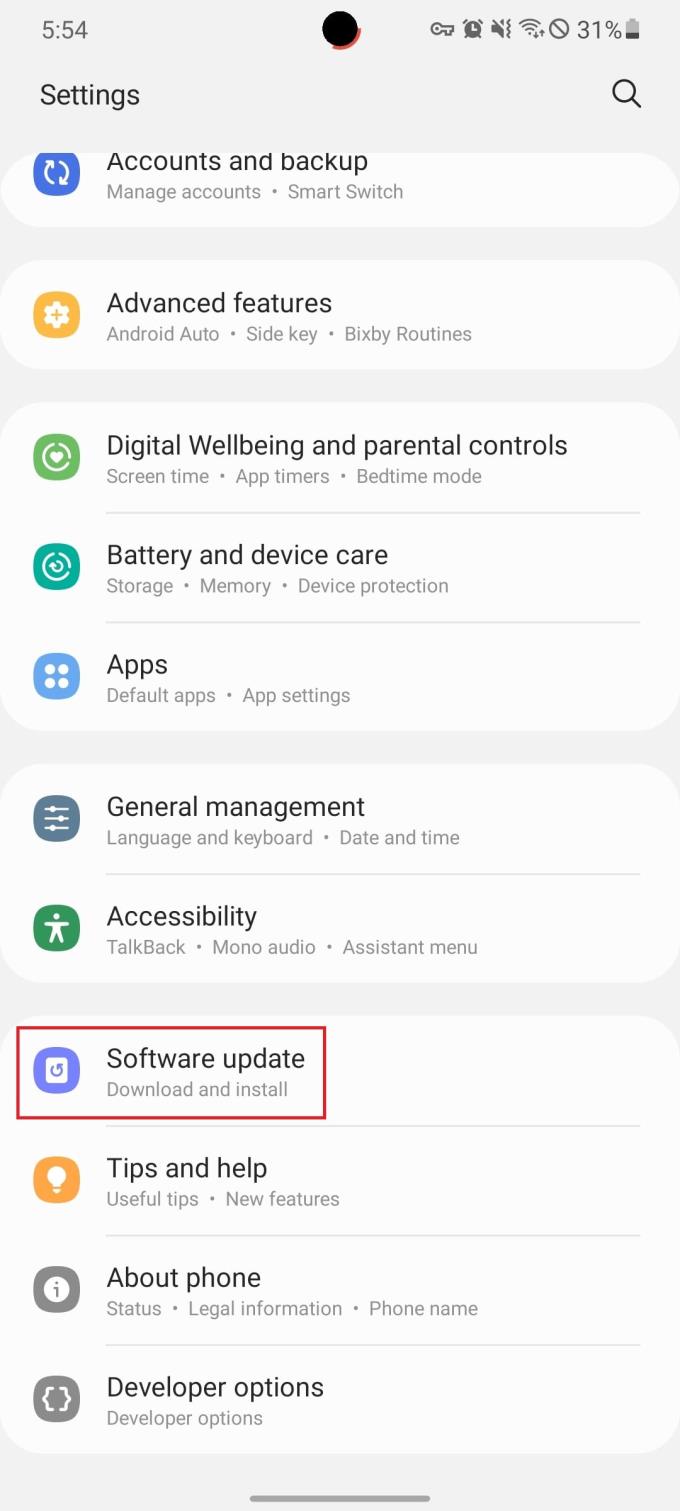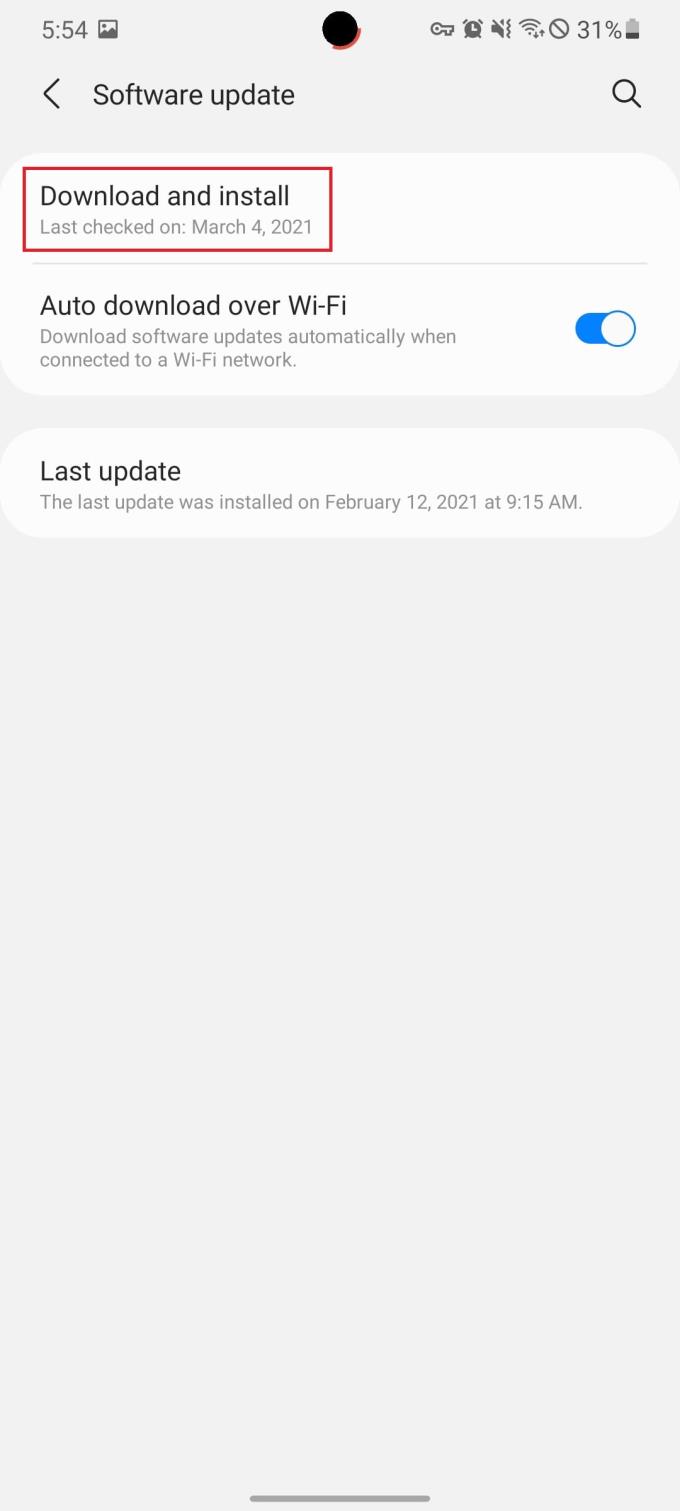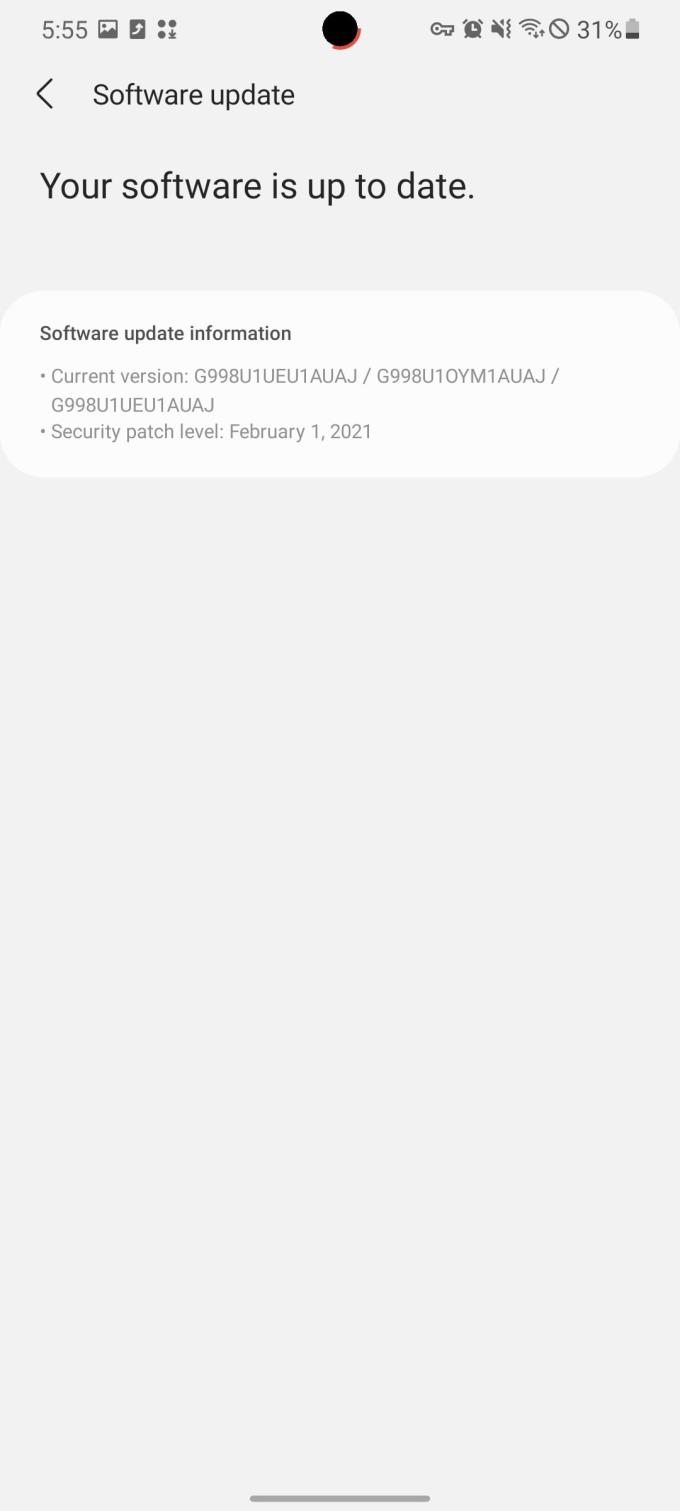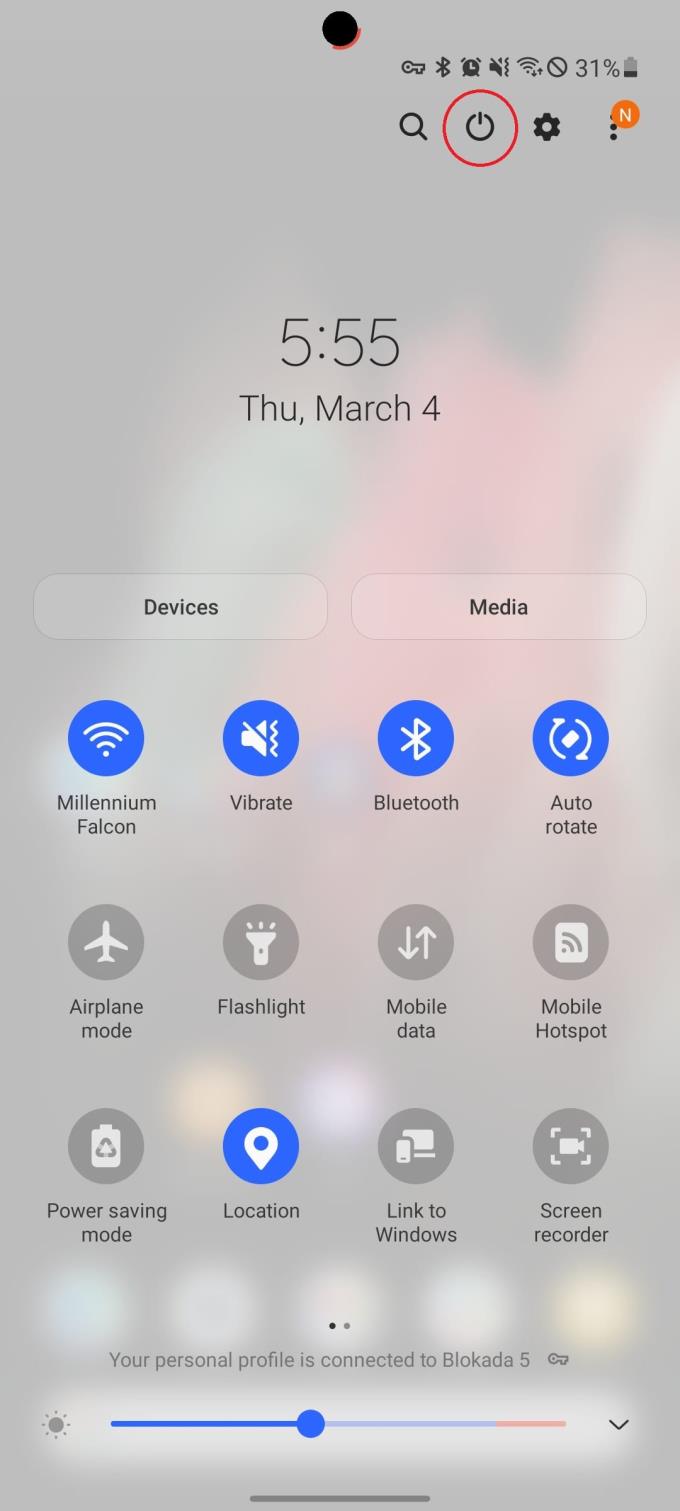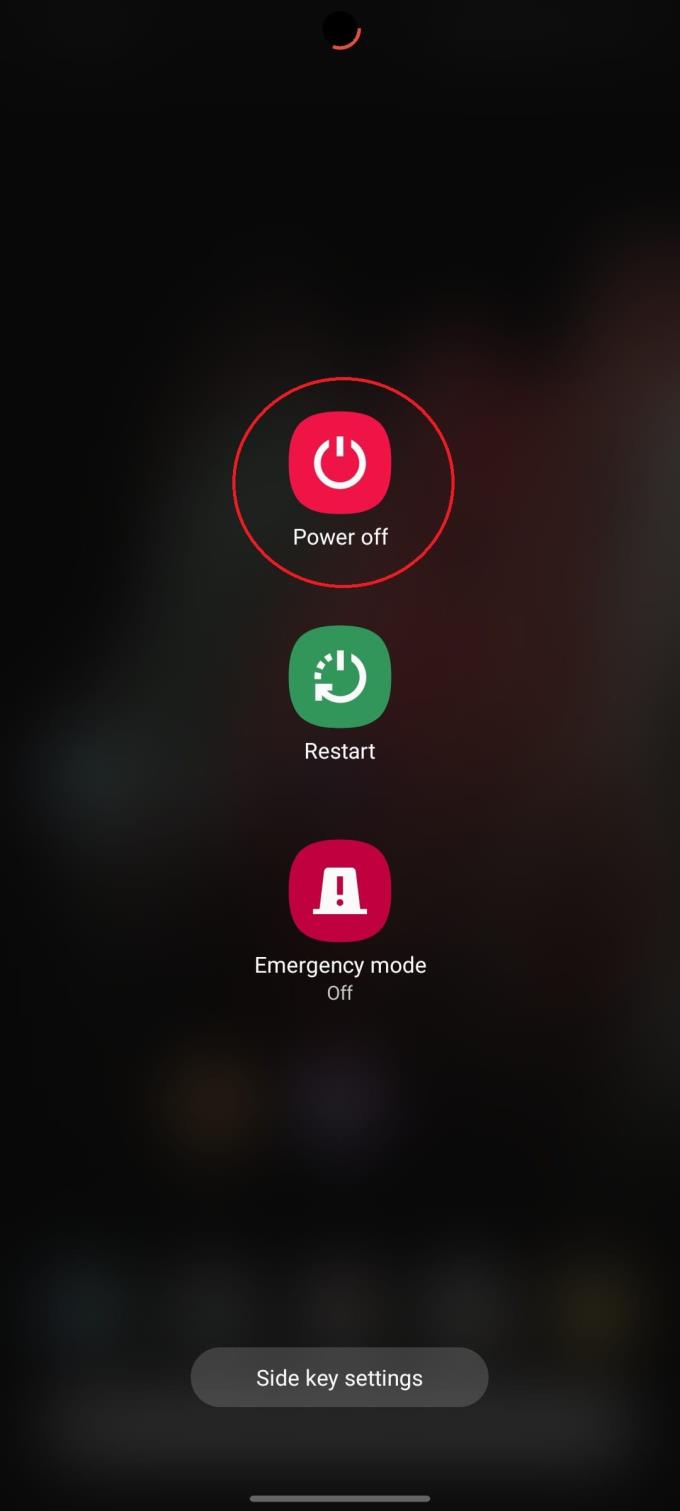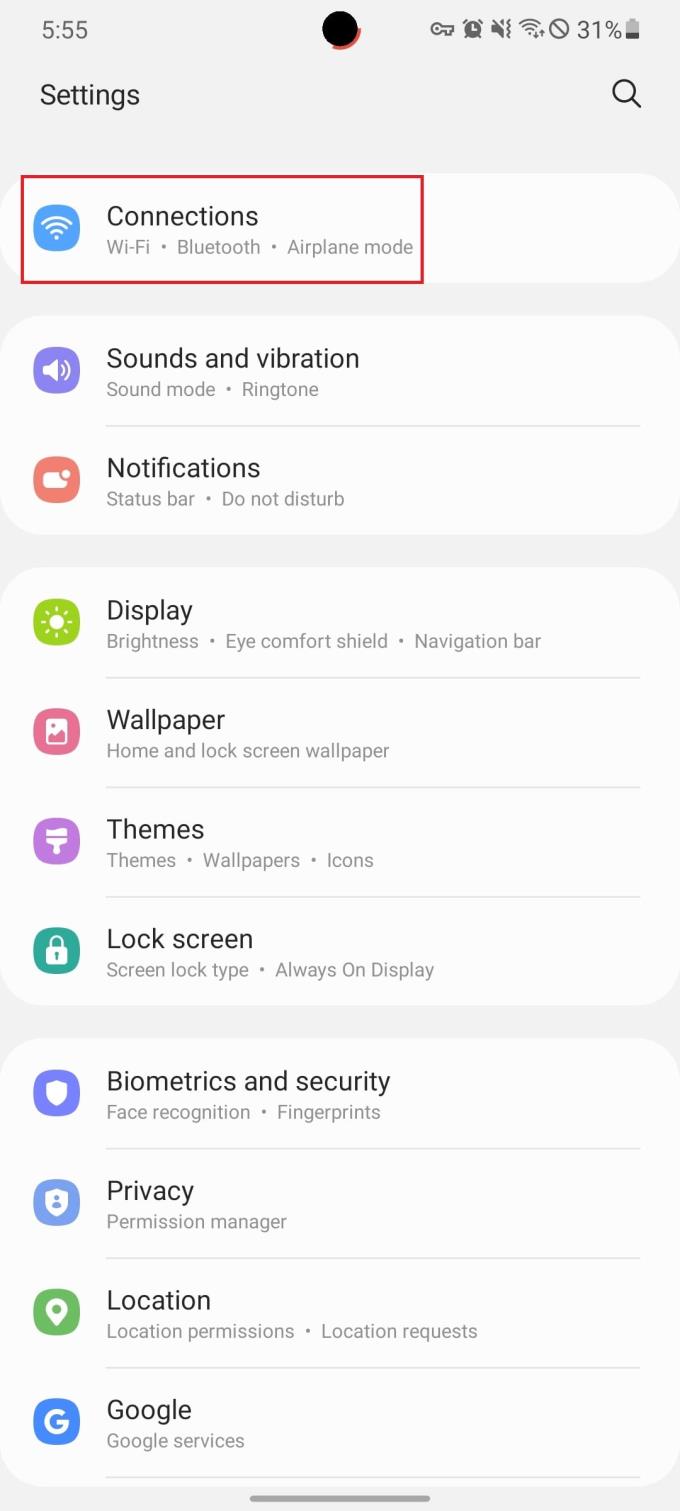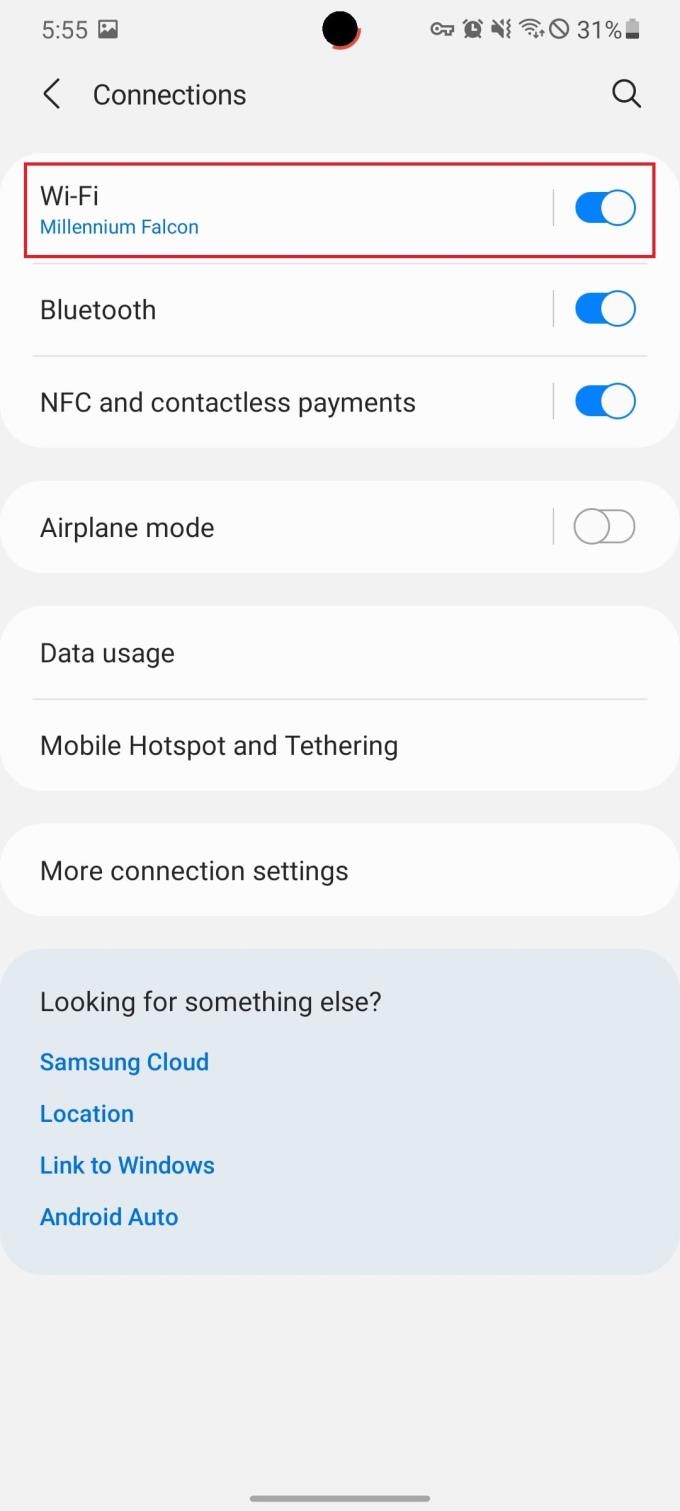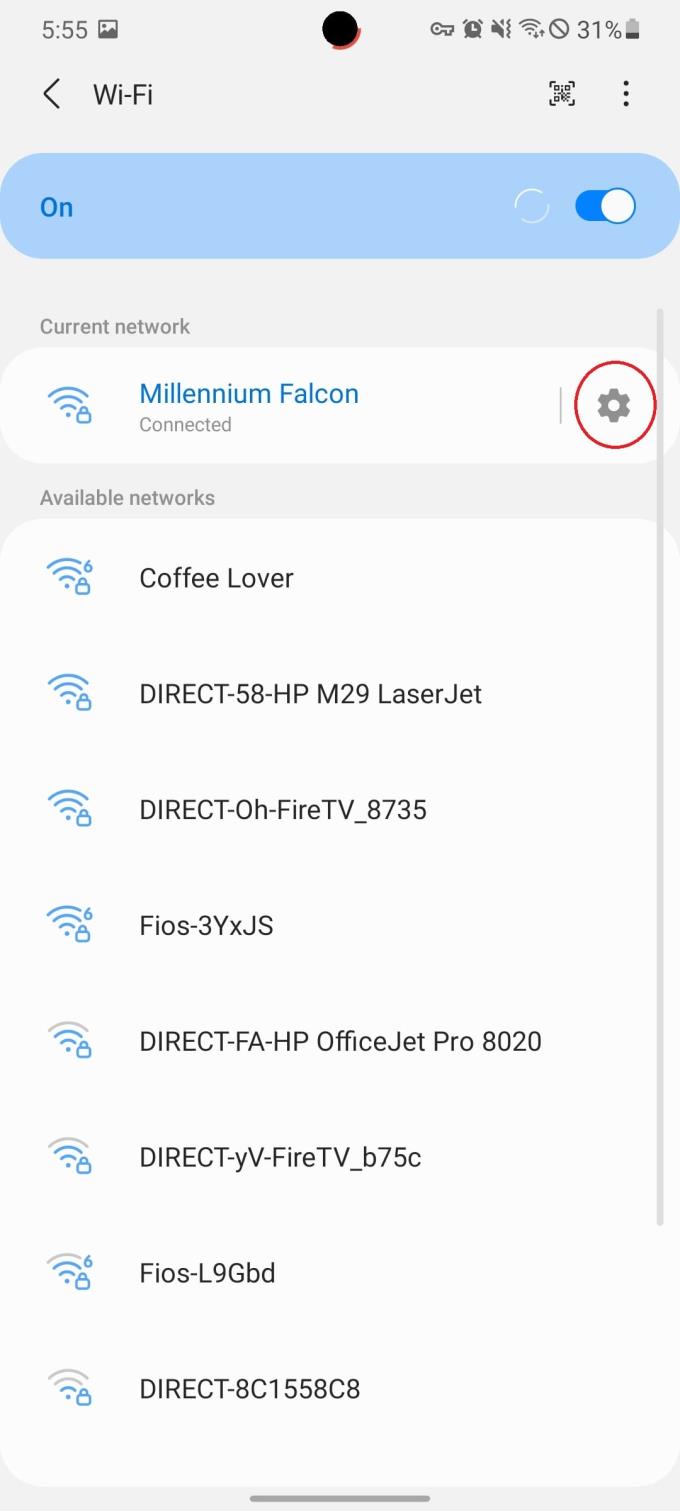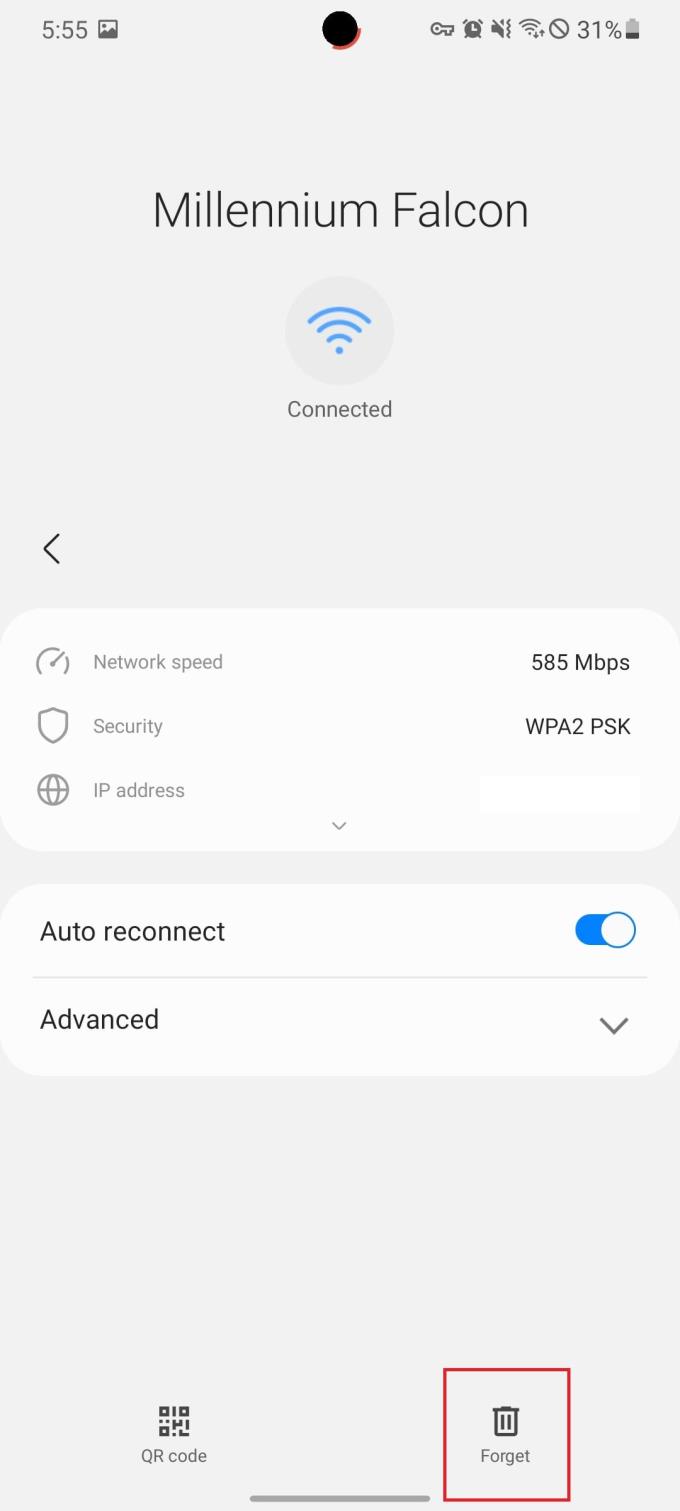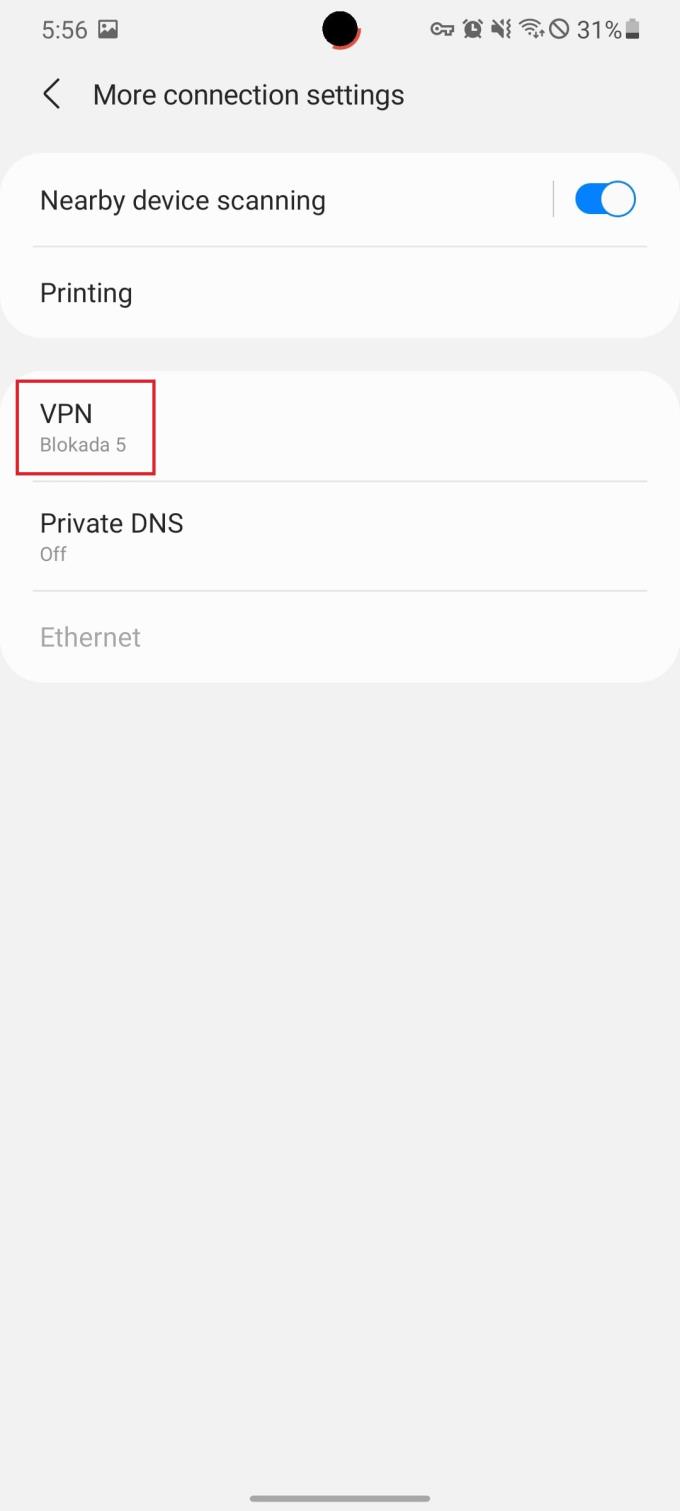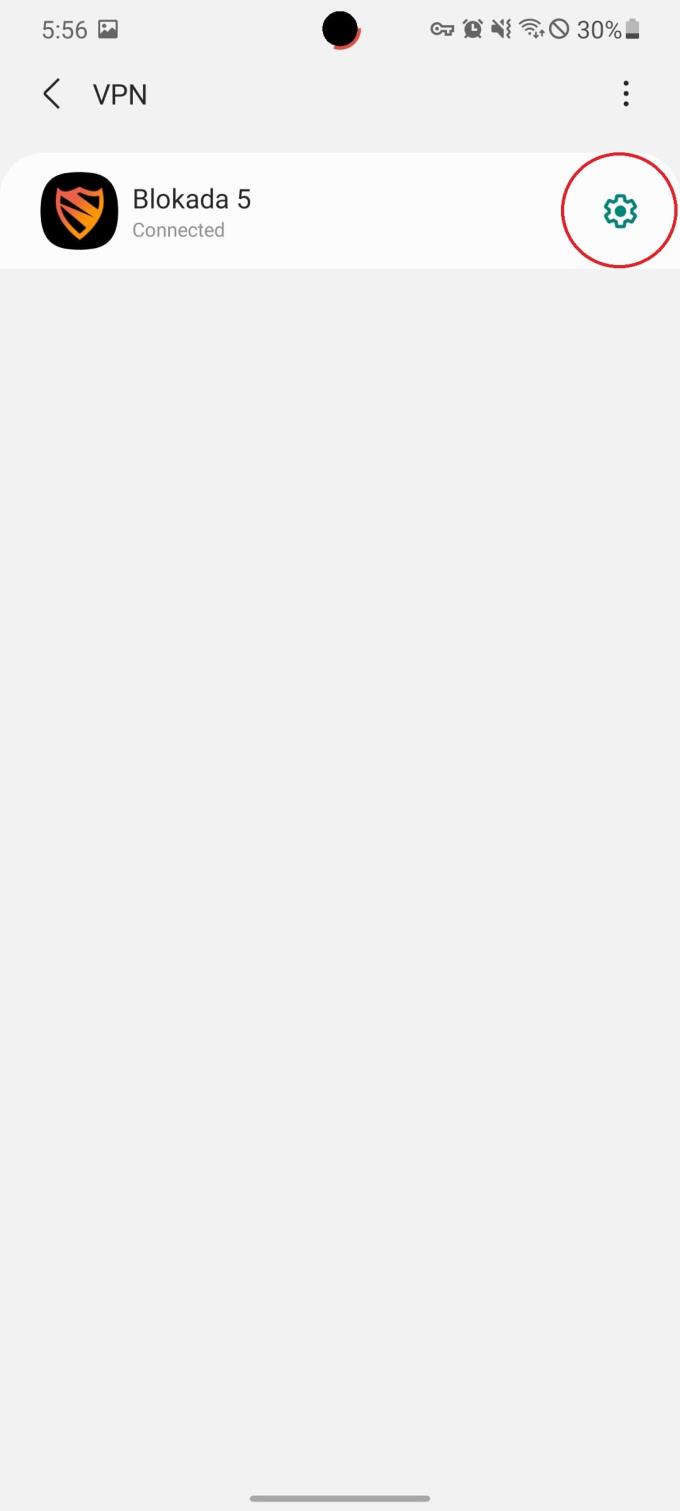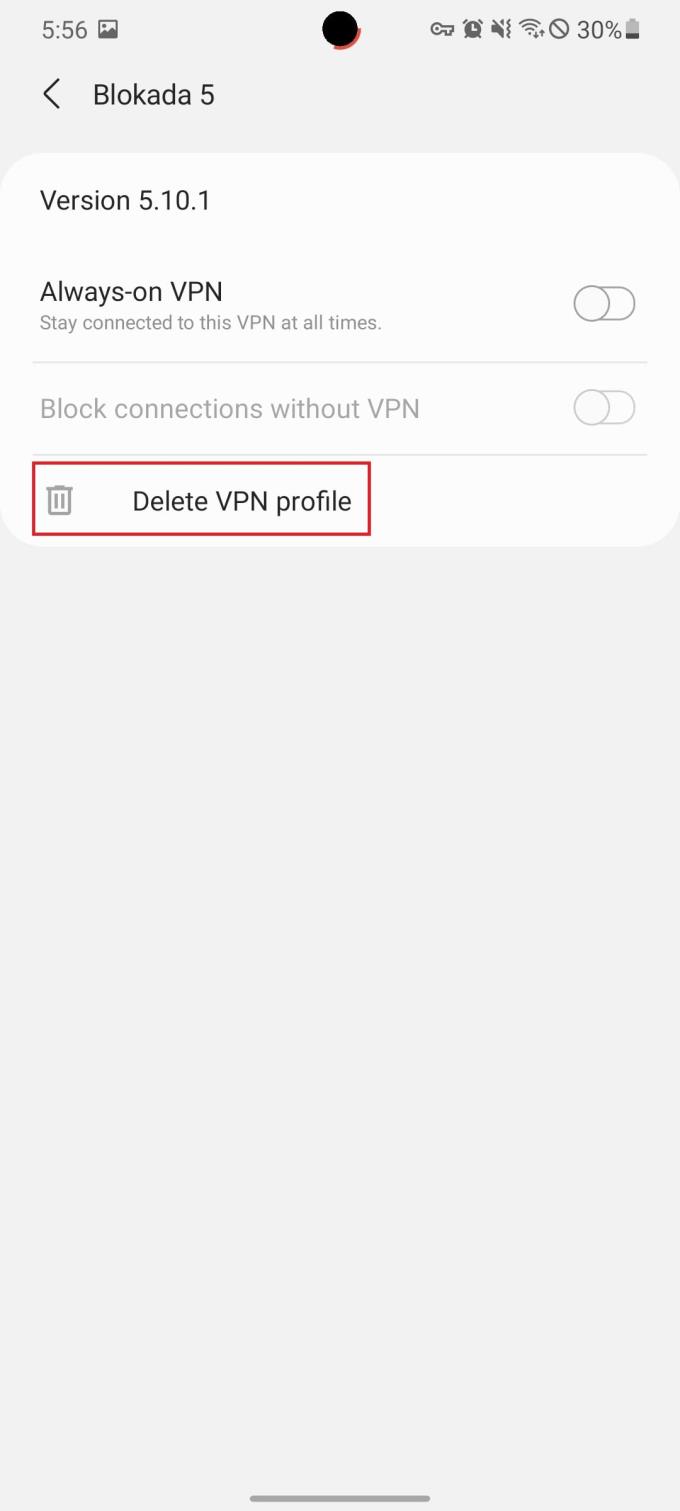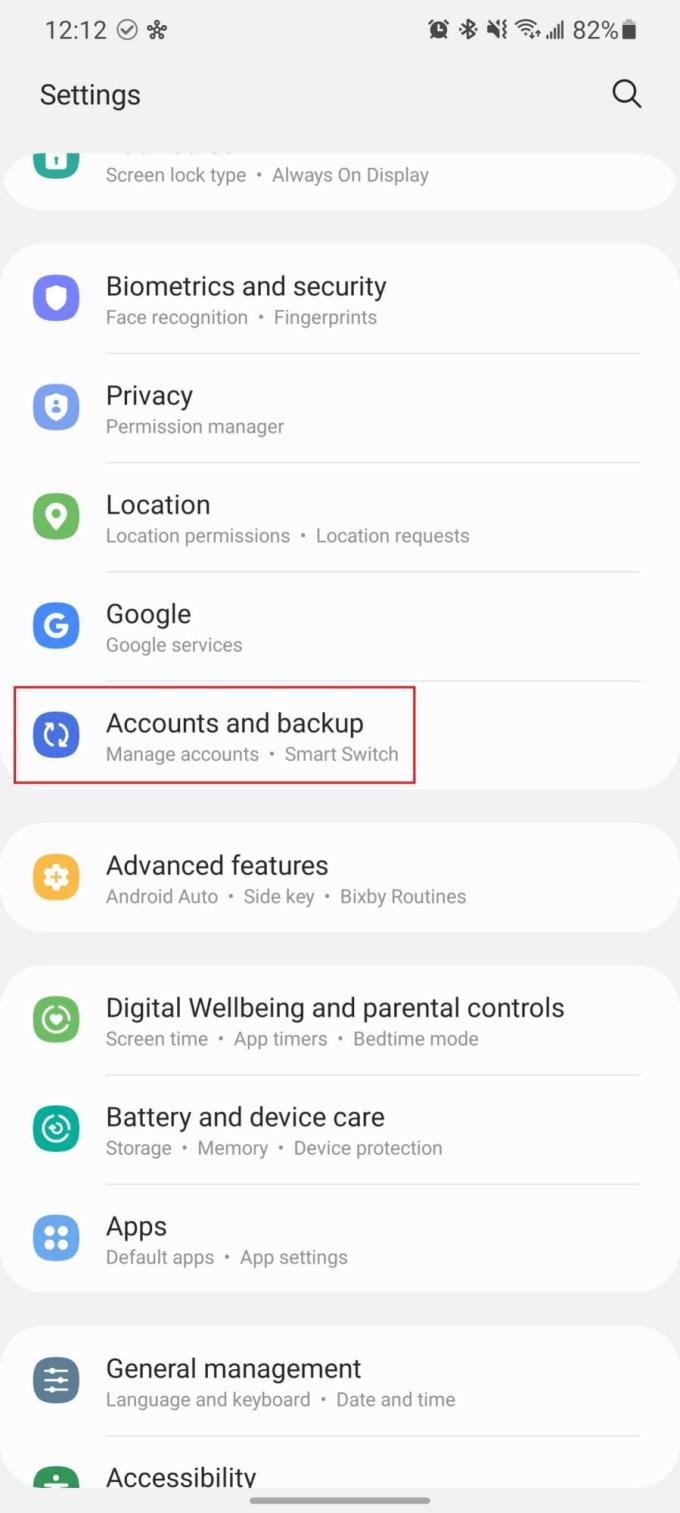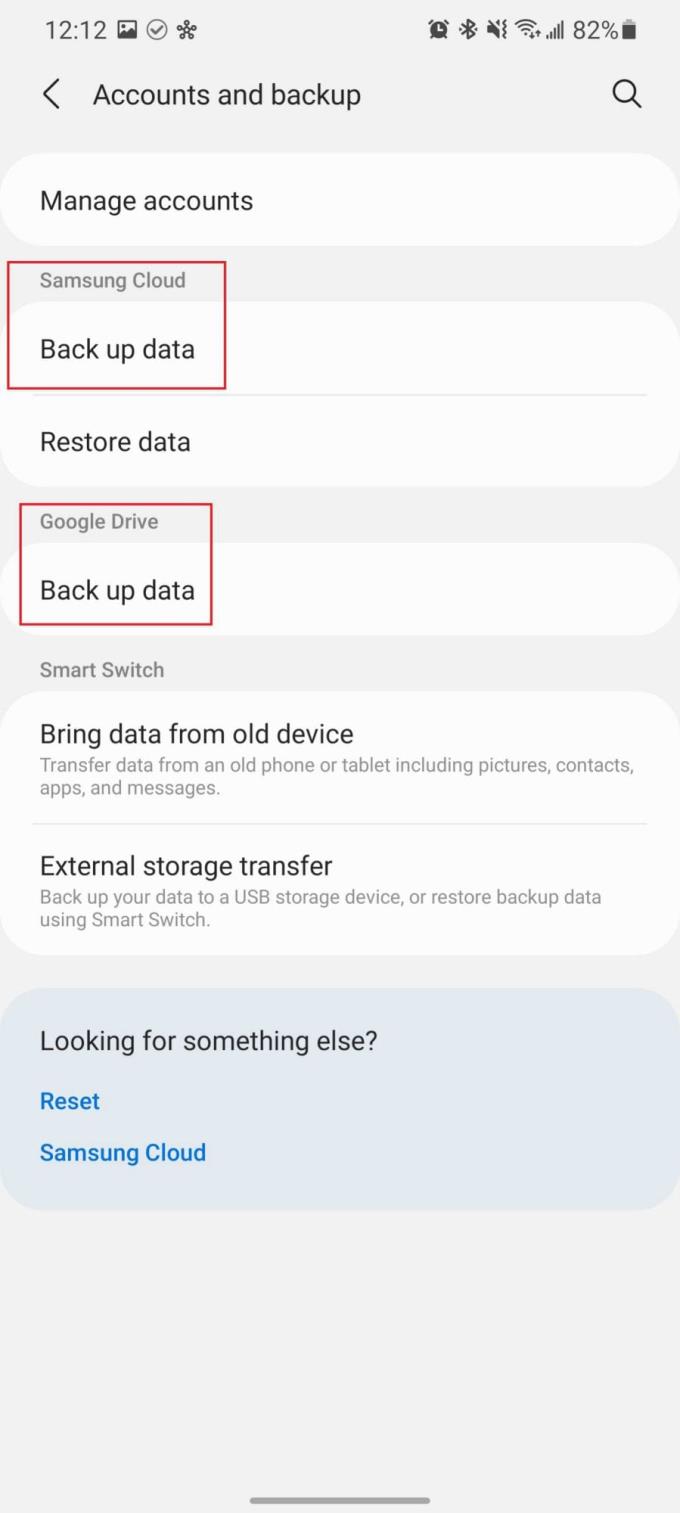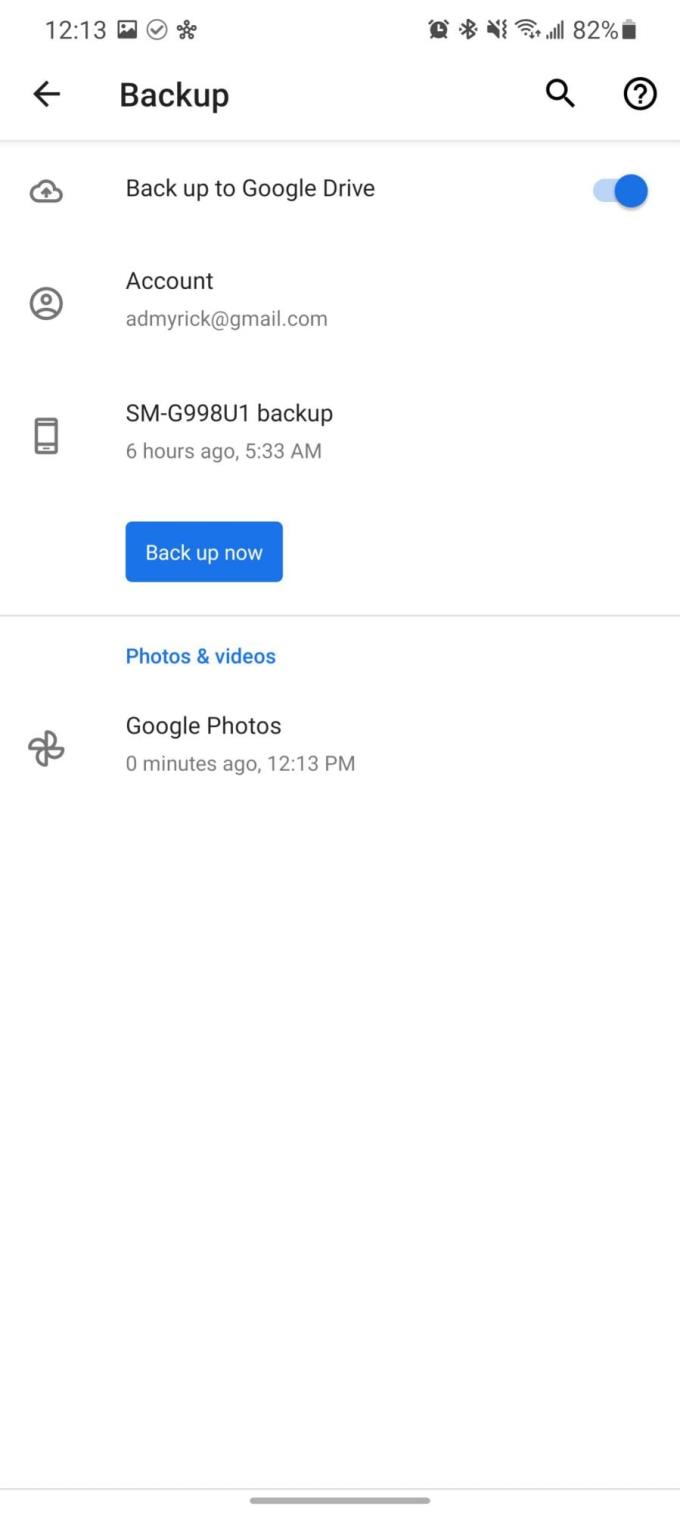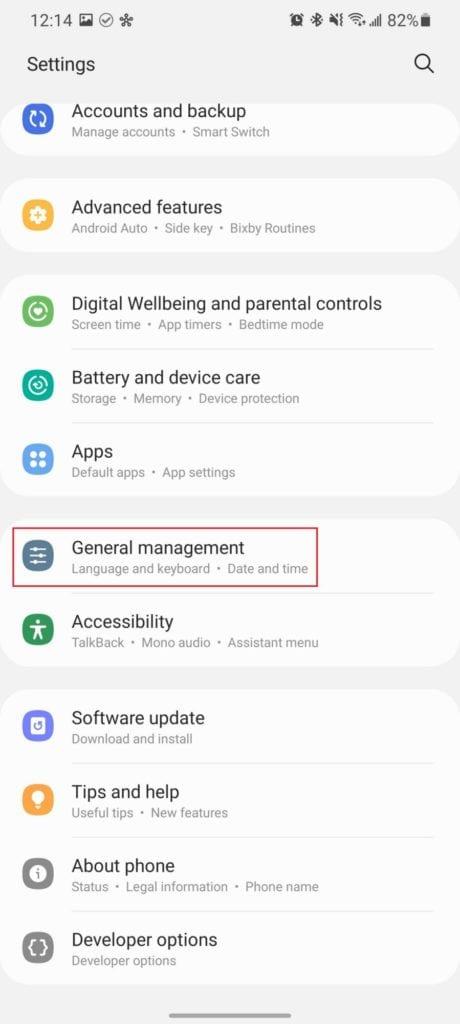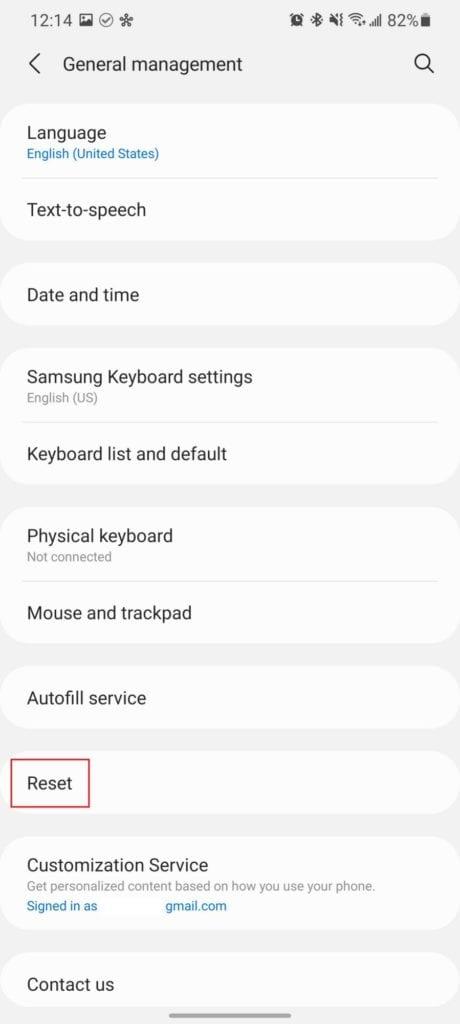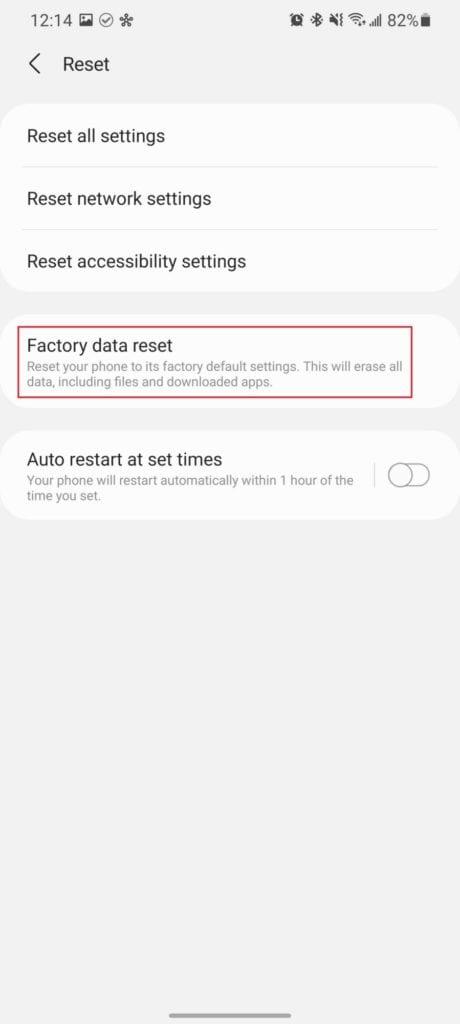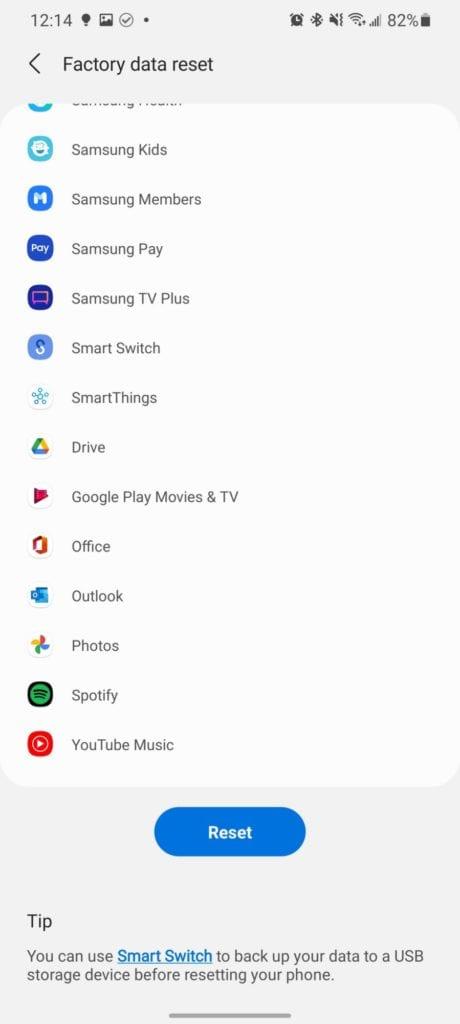Linja e Galaxy S21 është padyshim telefoni më i mirë Android i vitit deri më tani dhe ka të ngjarë të vazhdojë të konkurrojë për atë titull ndërsa viti përparon dhe më shumë pajisje dalin në treg. Por vetëm për shkak se Galaxy S21 është kaq i mrekullueshëm, nuk do të thotë se nuk do të hasni herë pas here në probleme ose probleme.
Një çështje e përsëritur që kemi parë ka të bëjë me lidhjen Wi-Fi. Përdoruesit mund të shohin që telefonat e tyre janë të lidhur me internetin, por nuk do të vijnë asnjë njoftim dhe ju nuk do të mund të lundroni në asnjë faqe interneti nga Chrome ose një shfletues tjetër celular. Megjithatë, e gjithë shpresa nuk është e humbur, pasi ka disa metoda të ndryshme për t'i provuar përpara se ta mbyllni atë dhe t'i drejtoheni Samsung-ut për një zëvendësim.
A ka një përditësim të softuerit?
Samsung ka qenë çuditërisht mjaft i shkëlqyeshëm kohët e fundit kur bëhet fjalë për përditësimet e softuerit. Kompania ka lëshuar përditësime të mëdha dhe në rritje për familjen e saj të pajisjeve 2020 dhe 2021, që do të thotë se është plotësisht e mundur që ju mund të keni humbur një. Këto përditësime jo vetëm që sjellin veçori të reja, por gjithashtu përfshijnë shumë rregullime të gabimeve për t'i bërë gjërat të funksionojnë ashtu siç duhet në pajisjen tuaj.
Ja se si të kontrolloni për një përditësim të softuerit në Galaxy S21:
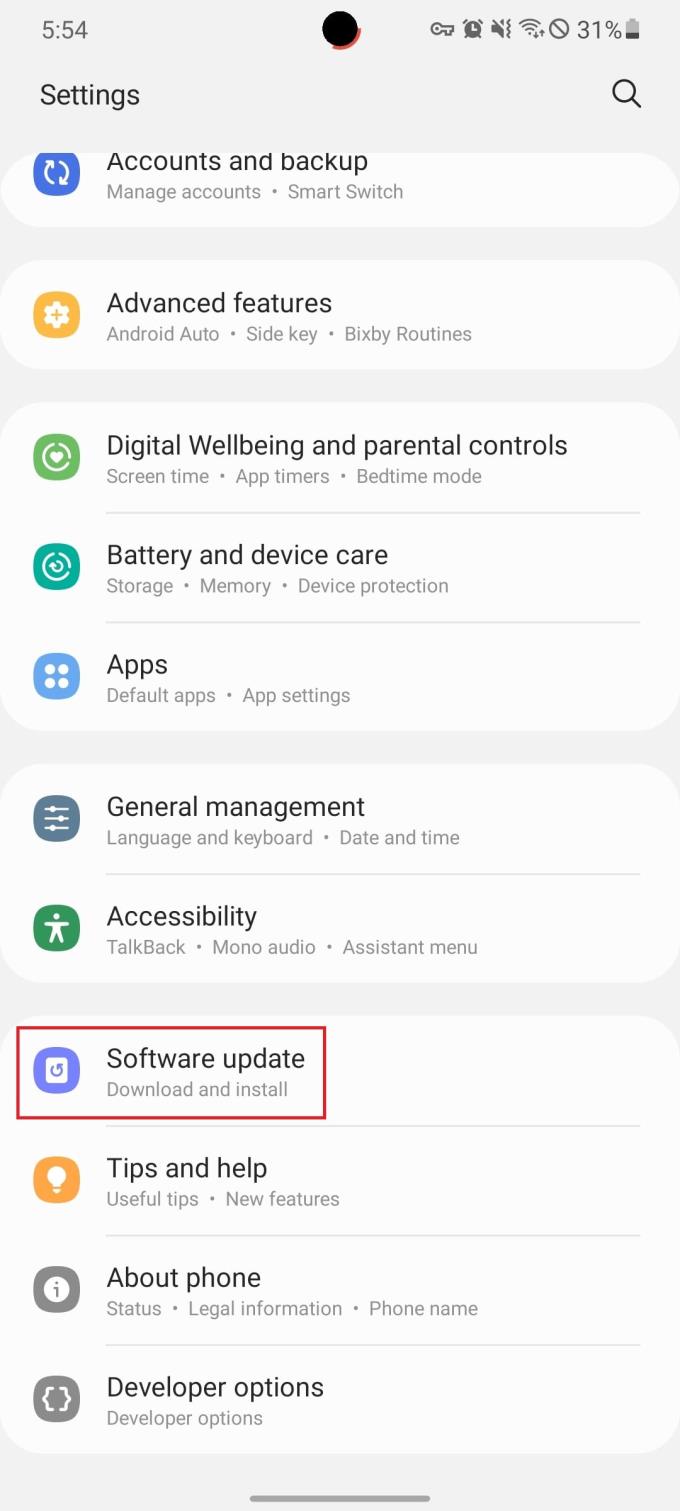
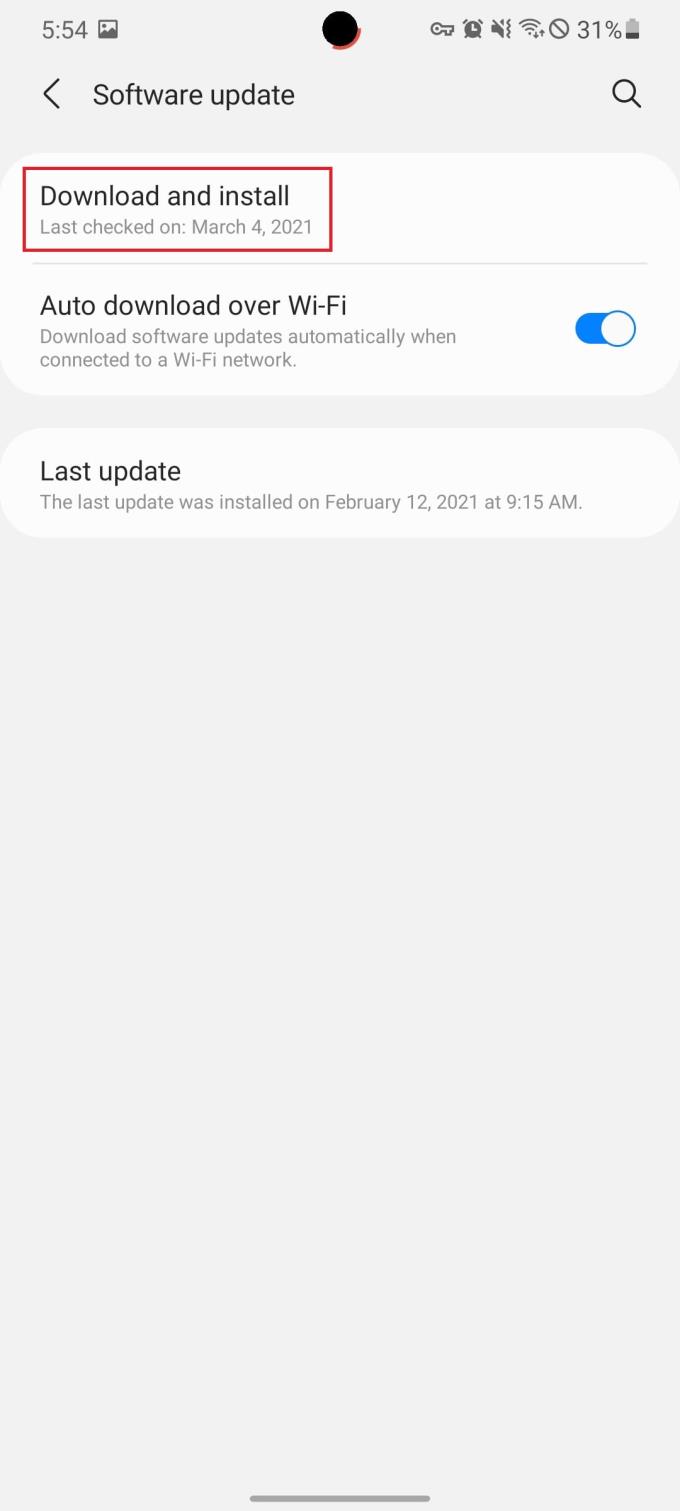
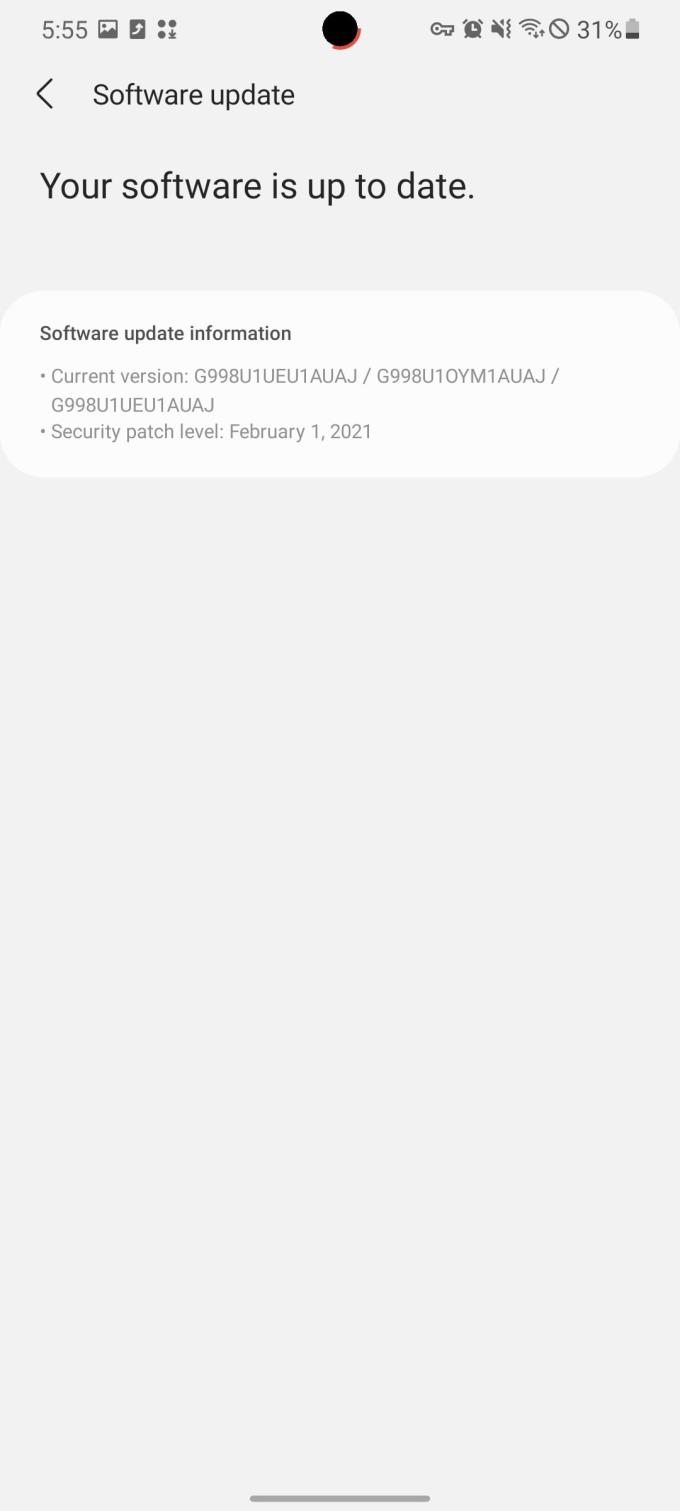
Hapni aplikacionin Cilësimet .
Lëvizni poshtë dhe trokitni lehtë mbi Përditësimi i softuerit .
Prekni Shkarko dhe instaloni në krye të faqes.
Prisni derisa telefoni juaj kontrollon për përditësime.
Nëse disponohet një përditësim, ndiqni kërkesat në ekran për të shkarkuar dhe instaluar përditësimin.
Rinisni Galaxy S21 dhe/ose ruterin tuaj
Ekziston një fjalë e urtë e vjetër e IT - thjesht fikeni dhe ndizeni përsëri. Kjo tingëllon ende e vërtetë sot, pasi një cikël i thjeshtë energjie mund të rregullojë shumë lloje të ndryshme problemesh, duke përfshirë nëse keni probleme të lidhjes Wi-Fi në Galaxy S21. Që kur Samsung filloi të përfshijë mënyra të ndryshme që ju të përfitoni nga "Butoni anësor", ky nuk funksionon më thjesht si butoni juaj normal i energjisë. Por kjo do të thotë gjithashtu se ka më shumë se një mënyrë për të rifilluar Galaxy S21 tuaj.
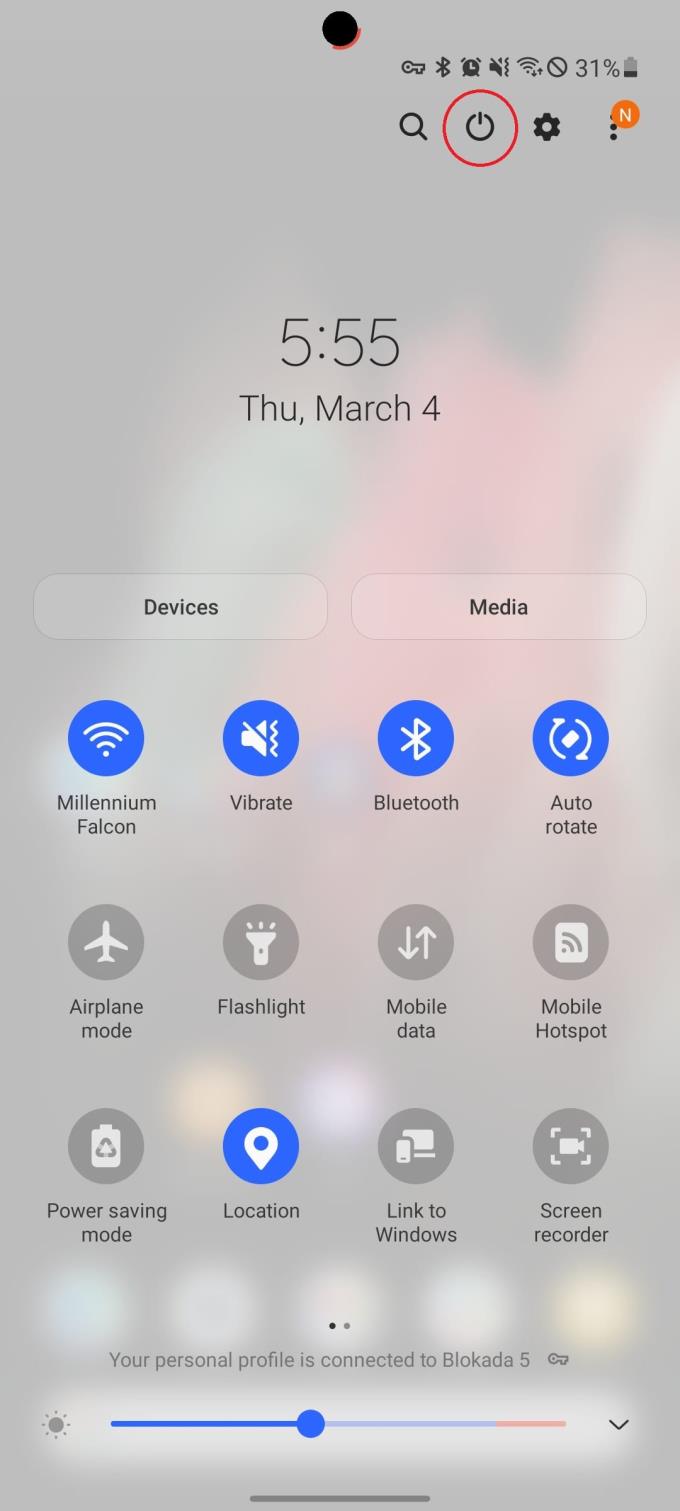
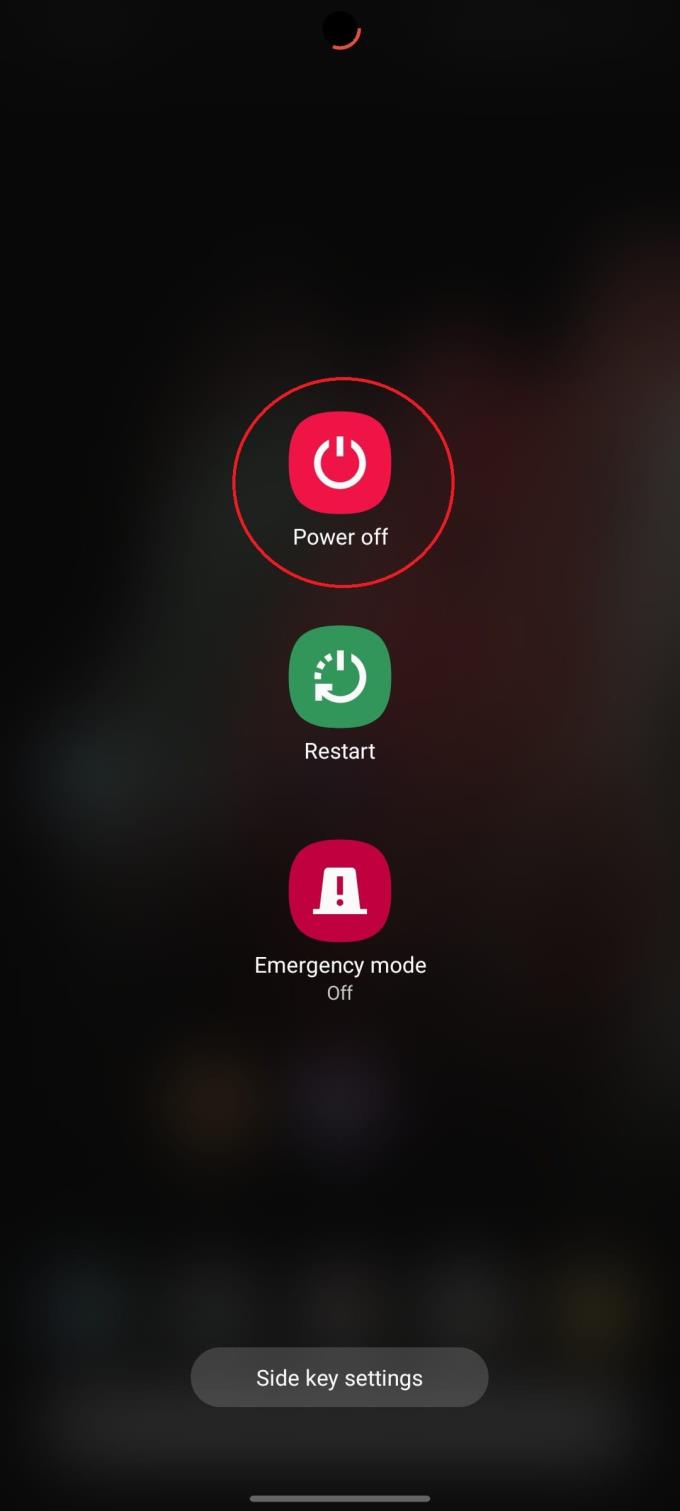
Zhbllokoni Galaxy S21 tuaj.
Nga Ekrani bazë, rrëshqitni poshtë për të zbuluar hijen e njoftimeve.
Rrëshqitni përsëri poshtë për të zbuluar panelin e cilësimeve të shpejta.
Prekni ikonën e energjisë në këndin e sipërm djathtas.
Prekni ikonën e Fikjes nga menyja.
Pas disa çastesh, Galaxy S21 juaj do të fiket plotësisht. Pasi ekrani të zbrazet, shtypni dhe mbani butonin anësor për tre sekonda për të lejuar që telefoni të fillojë të ndizet.
Një metodë tjetër që mund të dëshironi të bëni në të njëjtën kohë është të rindizni ose rinisni ruterin tuaj. Metoda ndryshon në varësi të modelit që po përdorni. Por zakonisht, thjesht mund ta hiqni nga priza dhe ta lidhni përsëri. Por përpara se ta bëni këtë, kontrolloni manualin e ruterit tuaj për të gjetur mënyrën optimale për ta rifilluar.
Aktivizoni "Modalitetin e aeroplanit" dhe më pas fikeni përsëri
Sa herë që ka probleme me lidhjen, një nga hapat e parë të rekomanduar është të aktivizoni dhe çaktivizoni "Modaliteti i aeroplanit". Arsyeja për këtë është sepse "Modaliteti i Aeroplanit" çaktivizon të gjitha lidhjet e pajisjes suaj, duke përfshirë Wi-Fi, rrjetet celulare dhe Bluetooth.
Mënyra më e lehtë për të aktivizuar "Modalitetin e aeroplanit" është nga menyja "Cilësimet e shpejta" në hijen e njoftimeve. Thjesht rrëshqitni poshtë për të zbuluar hijen e njoftimit, më pas trokitni lehtë mbi ikonën "Aeroplan" në krye të panelit "Cilësimet e shpejta". Prisni deri në një minutë, më pas trokitni sërish ikonën "Aeroplan" për të çaktivizuar "Modalitetin e aeroplanit".
Në rast se preferoni të mos përdorni panelin e Cilësimeve të Shpejta për një arsye ose një tjetër, mund të zhyteni në aplikacionin e Cilësimeve në Galaxy S21 tuaj.
Hapni aplikacionin Cilësimet .
Prekni Lidhjet .
Prekni çelësin ngjitur te "Modaliteti i aeroplanit" për ta aktivizuar.
Prisni 30 sekonda deri në një minutë.
Prekni përsëri çelësin për të çaktivizuar "Modalitetin e aeroplanit".
Harrojeni lidhjen tuaj Wi-Fi
Nëse mendoni se fajtori është lidhja juaj Wi-Fi midis telefonit dhe ruterit, atëherë do të dëshironi ta bëni Galaxy S21 tuaj të "harrojë" lidhjen fare. Sidoqoftë, mos u shqetësoni, pasi do të keni mundësi të regjistroheni menjëherë pasi të keni përcaktuar nëse ky ishte problemi apo jo.
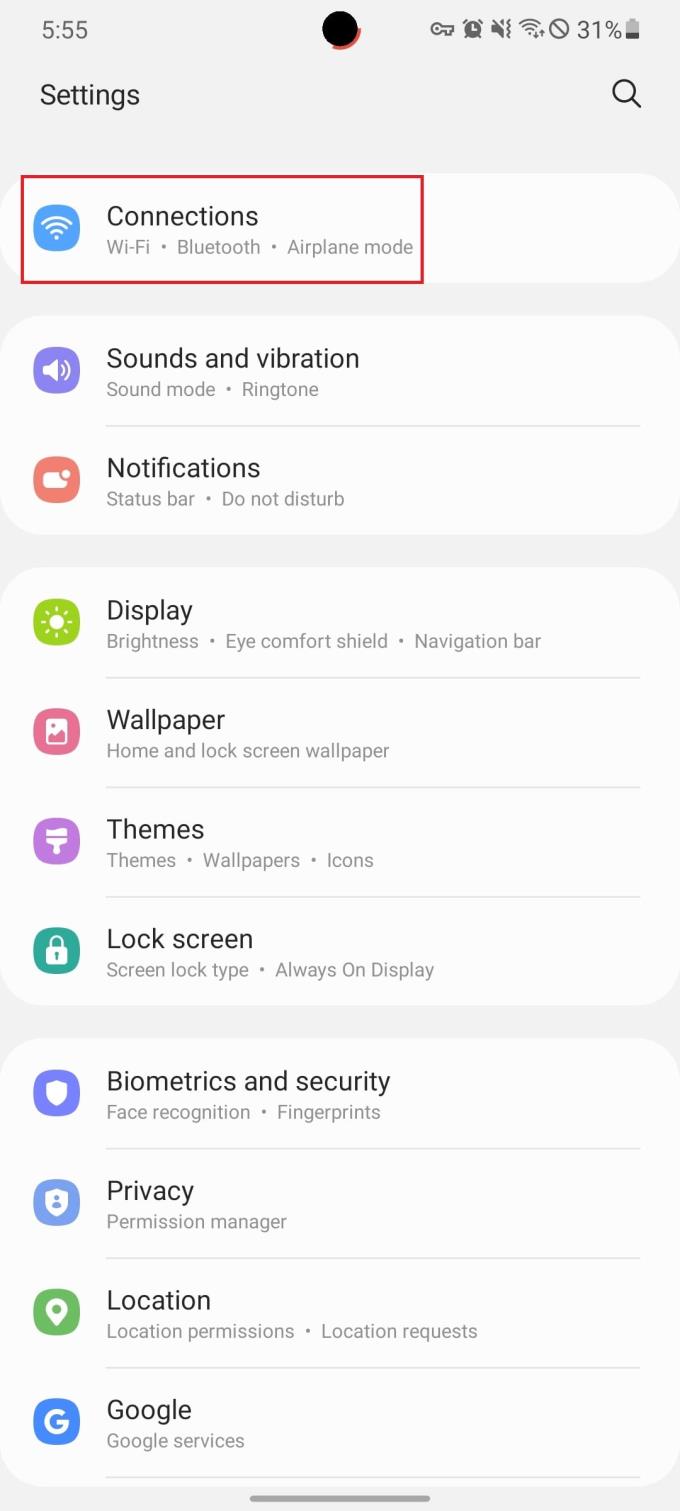
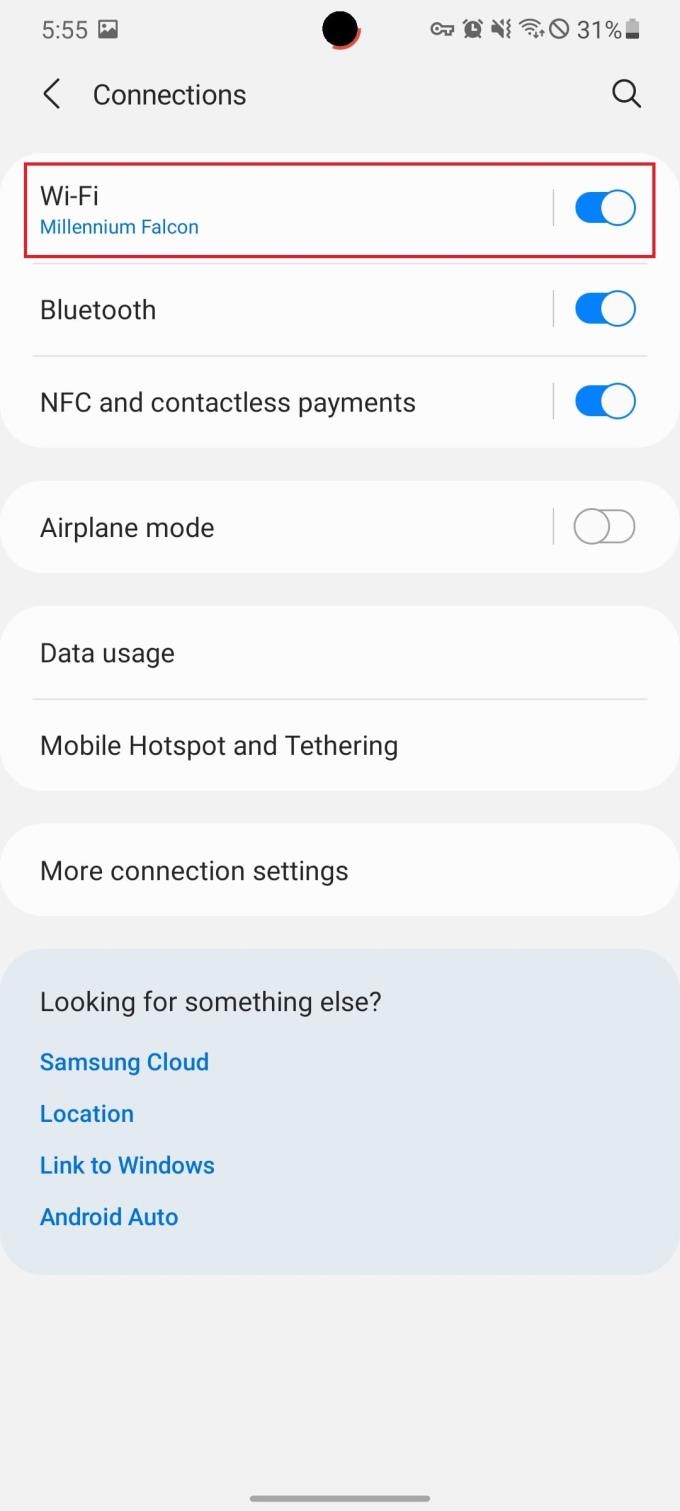
Hapni aplikacionin Cilësimet .
Prekni Lidhjet .
Zgjidhni Wi-Fi në krye.
Nën Rrjeti aktual , trokitni lehtë mbi ikonën e ingranazheve pranë rrjetit të listuar Wi-Fi.
Në fund, trokitni lehtë mbi Harro .
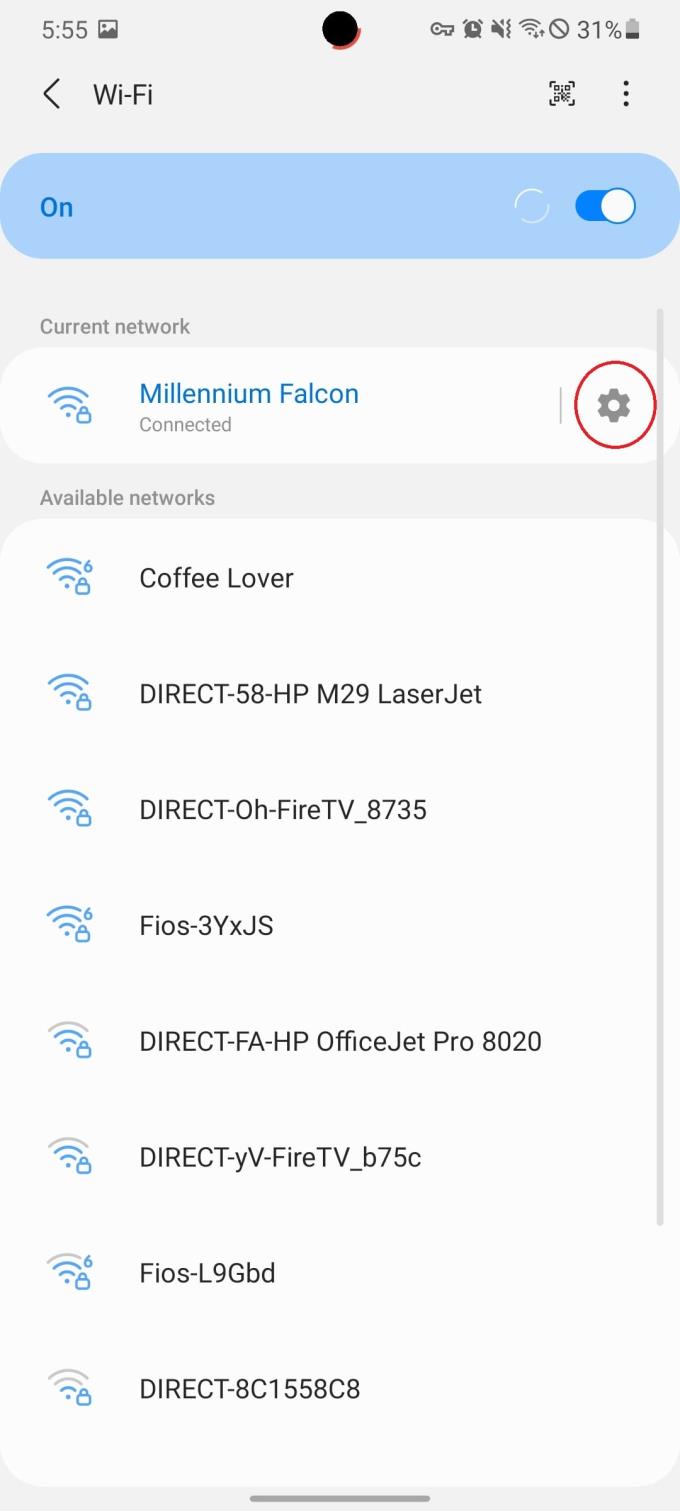
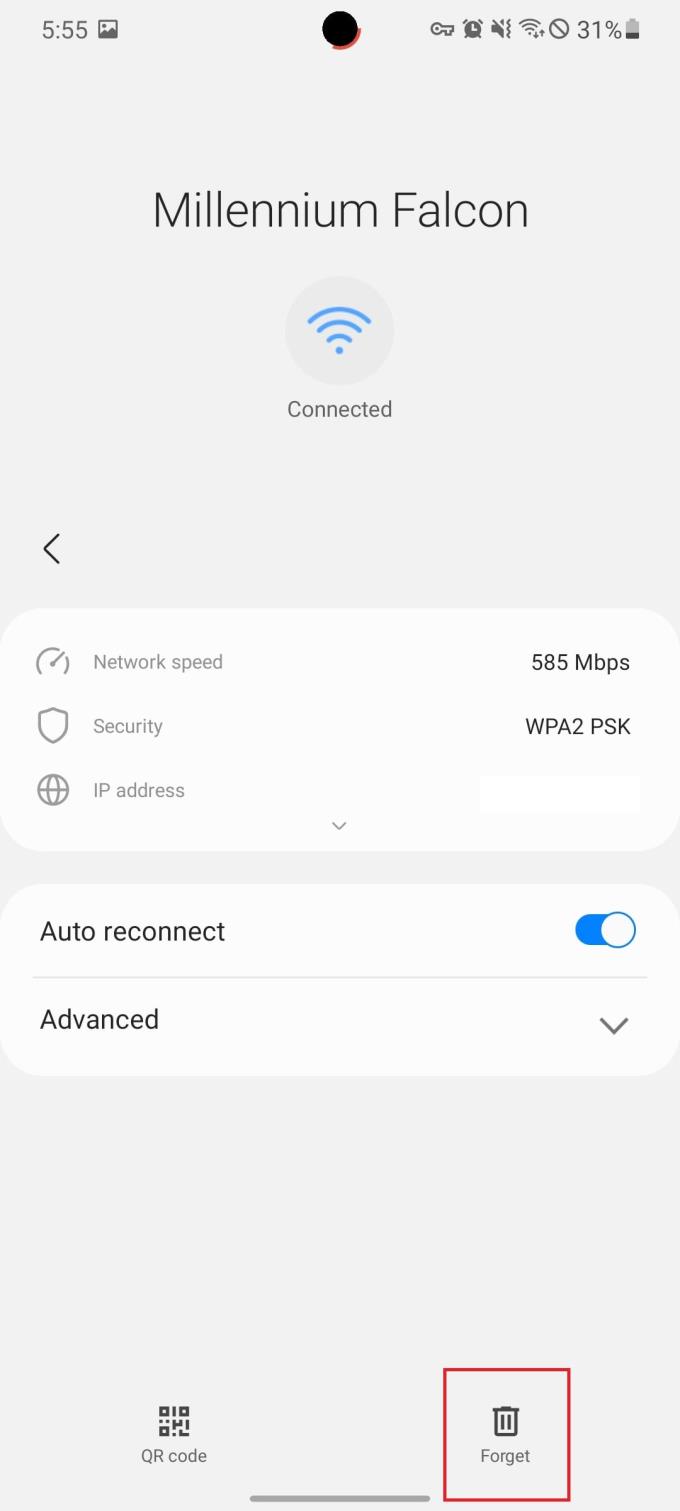
Në këtë pikë, mund të dëshironi të prisni disa çaste, ose madje mund të rindizni Galaxy S21 përpara se të rilidheni në të njëjtin rrjet Wi-Fi. Pasi të jeni gati, ja se si të rilidheni:
Hapni aplikacionin Cilësimet .
Prekni Lidhjet .
Zgjidhni Wi-Fi në krye.
Gjeni emrin e rrjetit tuaj Wi-Fi nën Rrjetet e disponueshme .
Futni fjalëkalimin tuaj.
Prekni Lidhu .
Rivendos cilësimet e rrjetit Galaxy S21
Ashtu siç e kemi parë kur bëhet fjalë për ngecjen e mundshme të Galaxy S21 tuaj midis kullave celulare 5G dhe LTE, faktorë të tjerë janë në lojë që mund të shkaktojnë pakënaqësi kur përpiqeni të lidheni me ueb. Nëse i keni shteruar mjetet e tjera për të provuar që Wi-Fi juaj të funksionojë siç duhet, do të dëshironi të rivendosni cilësimet e rrjetit të Galaxy S21.
Hapni aplikacionin Cilësimet .
Lëvizni poshtë dhe trokitni lehtë mbi Menaxhimi i Përgjithshëm .
Prekni Reset .
Zgjidhni Rivendosni cilësimet e rrjetit .
Prekni Reset Settings .
Futni kodkalimin ose fjalëkalimin nëse ju kërkohet.
Prekni Reset për të konfirmuar.
Kur rivendosni cilësimet e rrjetit, lidhjet e mëposhtme do të hiqen:
- Fjalëkalimet/lidhjet e ruajtura Wi-Fi
- Lidhjet Bluetooth
Pra, kjo do të thotë që do t'ju duhet të çiftoni sërish orën inteligjente ose kufjet me Galaxy S21. Plus, herën tjetër që të shkoni në shtëpinë e mikut tuaj, do t'ju duhet të rifusni fjalëkalimin e Wi-Fi për t'u identifikuar.
Ndryshoni cilësimet e adresës Mac në Galaxy S21 tuaj
Kjo mund të jetë e vështirë për disa përdorues, por një metodë që mund të provoni është të ndryshoni adresën MAC Wi-Fi të Galaxy S21 tuaj. Adresa MAC nuk ka asnjë lidhje me Apple ose iPhone, por në vend të kësaj, është një identifikues unik i caktuar për çdo pjesë të harduerit të lidhur në rrjet. Ndryshimi i adresës MAC mund të ndihmojë në identifikimin dhe vërtetimin e duhur të lidhjes me ofruesin tuaj të internetit, prandaj kjo është një zgjidhje e rekomanduar.
Hapni aplikacionin Cilësimet .
Prekni Lidhjet .
Zgjidhni Wi-Fi në krye.
Nën Rrjeti aktual , trokitni lehtë mbi ikonën e ingranazheve pranë rrjetit të listuar Wi-Fi.
Prekni Advanced për të zbuluar cilësimet shtesë.
Prekni llojin e adresës MAC .
Zgjidhni MAC të rastësishme .
Nëse kjo nuk i rregullon problemet tuaja të lidhjes Wi-Fi, ne do të rekomandonim të riktheheni në Phone MAC nga aplikacioni i cilësimeve.
A po përdorni një VPN ose bllokues reklamash?
E bukura e Android është të kesh aftësinë për të shkarkuar dhe përdorur pothuajse çdo bllokues reklamash që mund të dëshironi, edhe ata që nuk disponohen drejtpërdrejt përmes Play Store. E njëjta gjë është e vërtetë kur bëhet fjalë për VPN-të, pasi kjo është një mënyrë fantastike për të mbajtur të dhënat tuaja personale private dhe nga duart e gabuara. Por meqenëse të dhënat tona po kalojnë ose përmes bllokuesit të reklamave ose VPN-së, atëherë ka një shans që të ndodhë një bllokim i cili mund të parandalojë që telefoni juaj të lidhet siç duhet me rrjetin.
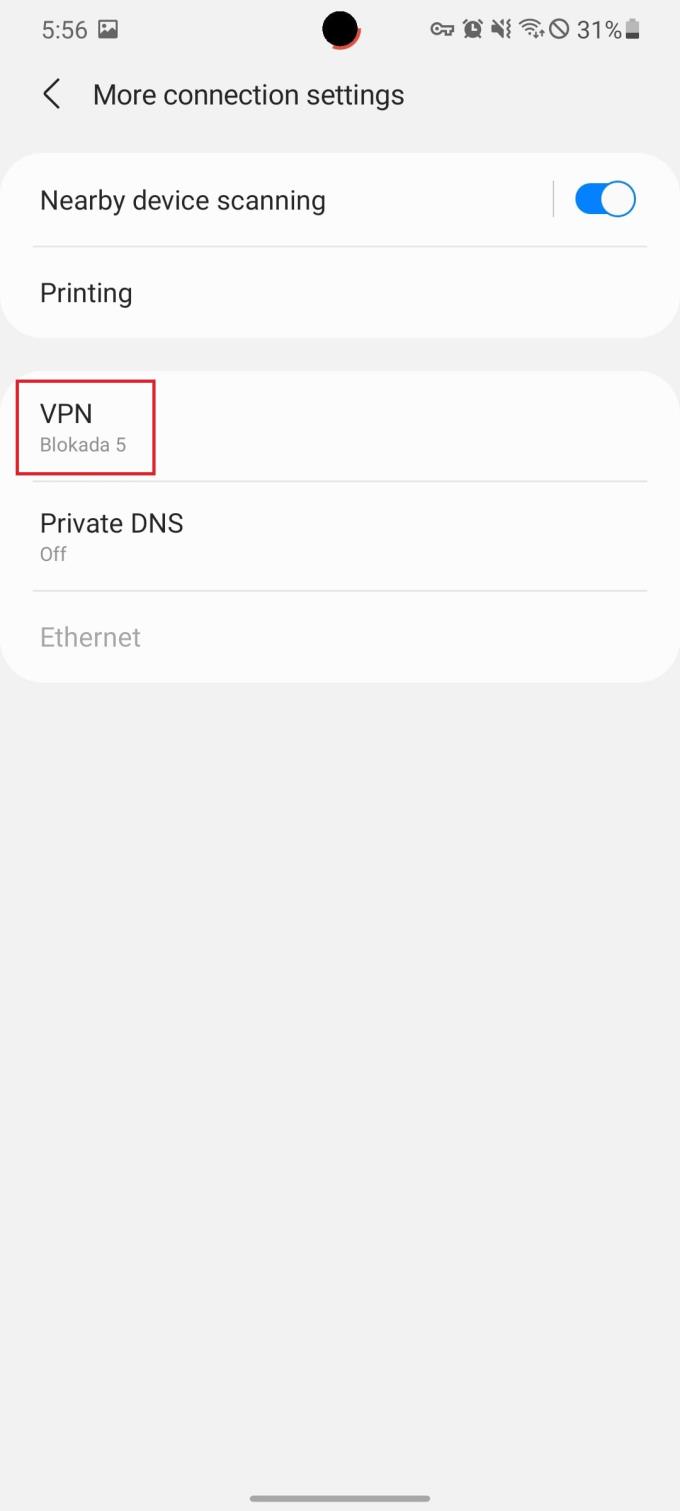
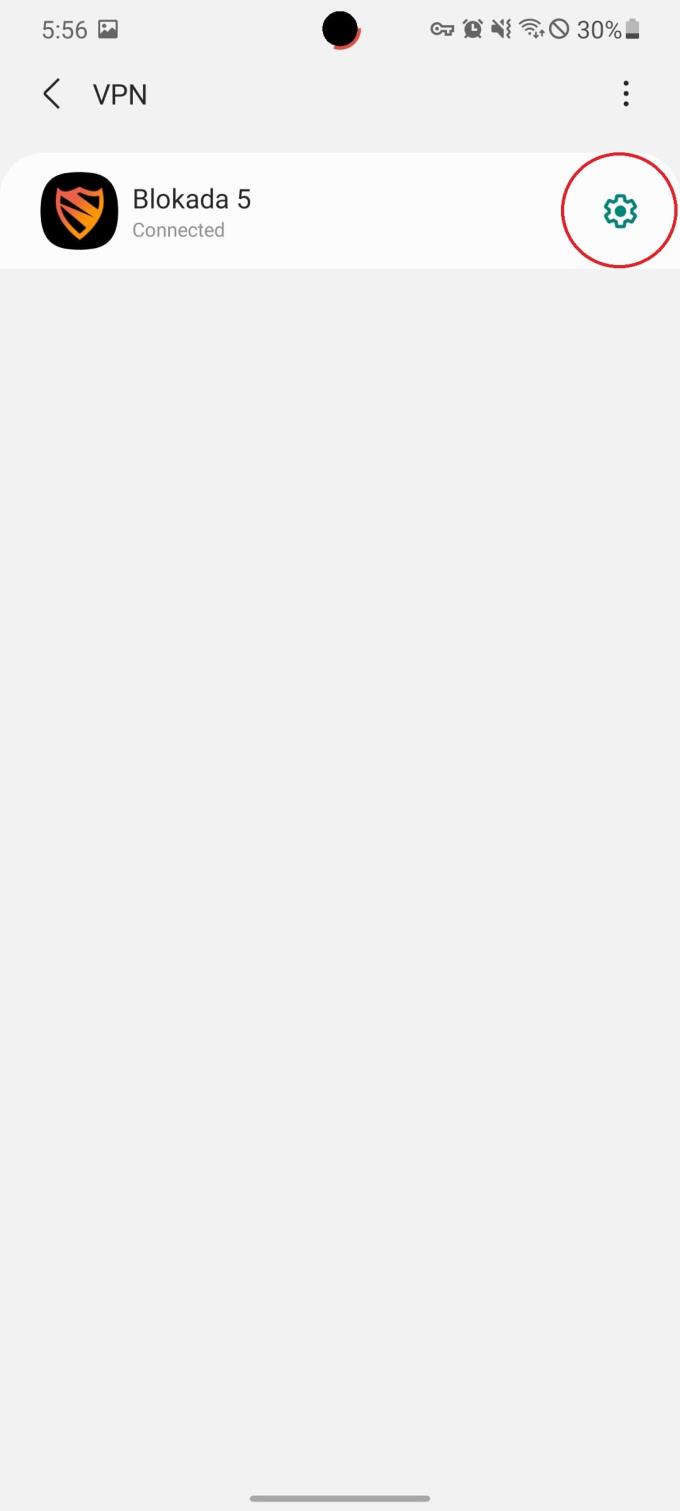
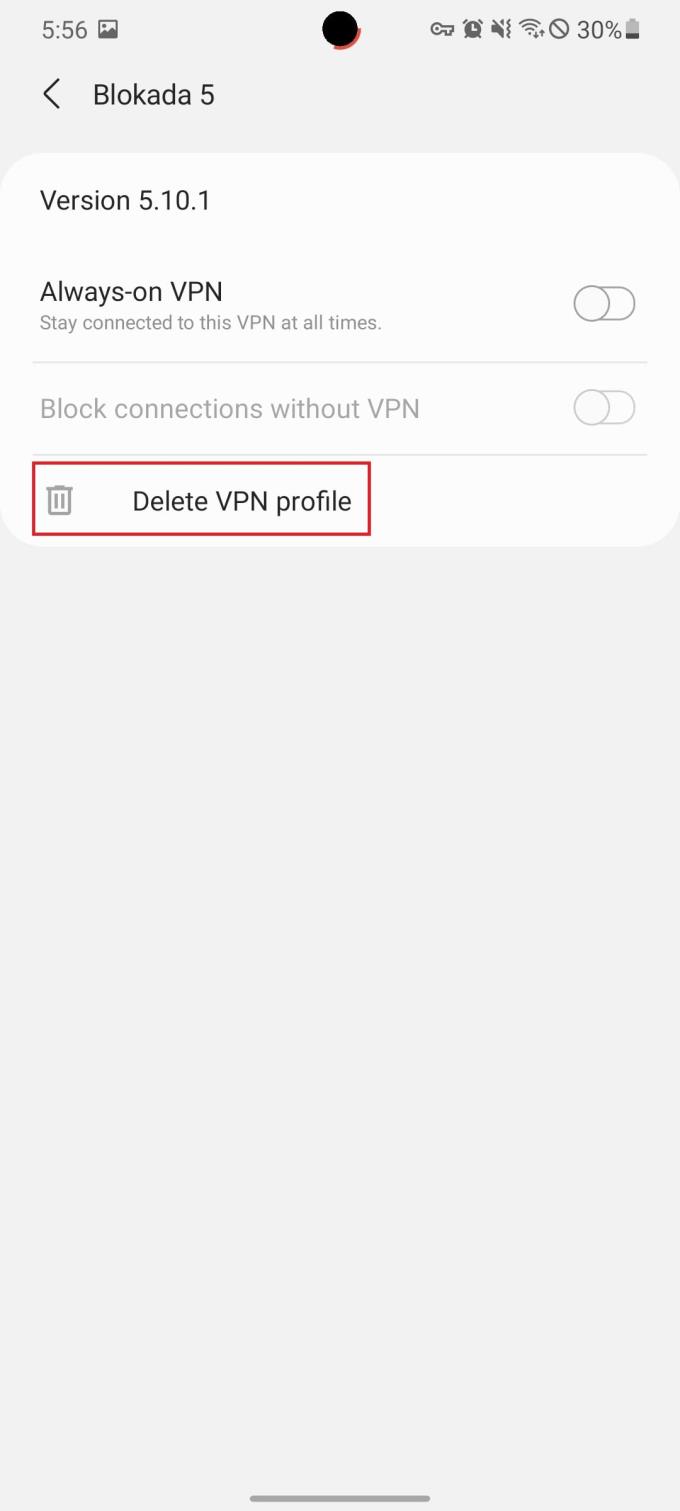
Ja se si mund të kontrolloni për të parë nëse jeni duke përdorur një VPN:
Hapni aplikacionin Cilësimet .
Prekni Lidhjet .
Prekni Më shumë cilësimet e lidhjes.
Zgjidhni VPN nga lista.
Nëse është instaluar një VPN, atëherë ai do të shfaqet në krye dhe do të thotë emrin e shërbimit dhe "Connected" poshtë emrit. Nëse dëshironi të hiqni VPN-në nga lista, trokitni lehtë mbi ikonën Gear pranë emrit dhe më pas zgjidhni Fshi profilin VPN.
Nëse gjithçka tjetër dështon, kryeni një rivendosje të fabrikës
Kështu që ju i keni ezauruar të gjitha opsionet dhe hapat që kemi paraqitur këtu, së bashku me zgjidhje të tjera potencialisht të dobishme. Por Galaxy S21 juaj vazhdon të ketë probleme dhe probleme me rrjetin tuaj Wi-Fi. Në këtë pikë, gjëja e fundit që mund të bëni përpara se të kontaktoni drejtpërdrejt me operatorin tuaj celular ose Samsung është të kryeni një rivendosje të të dhënave në fabrikë. Kjo do të fshijë plotësisht Galaxy S21 tuaj, duke hequr çdo informacion llogarie, aplikacione dhe çdo gjë tjetër që është ruajtur në pajisje.
Përpara se të zbrisni opsionin bërthamor, do të dëshironi të siguroheni që informacioni juaj përkatës është i rezervuar. Kjo do ta bëjë më të lehtë rikthimin e gjithçkaje, ose të paktën, aksesin në skedarë pasi të ketë përfunduar restaurimi.
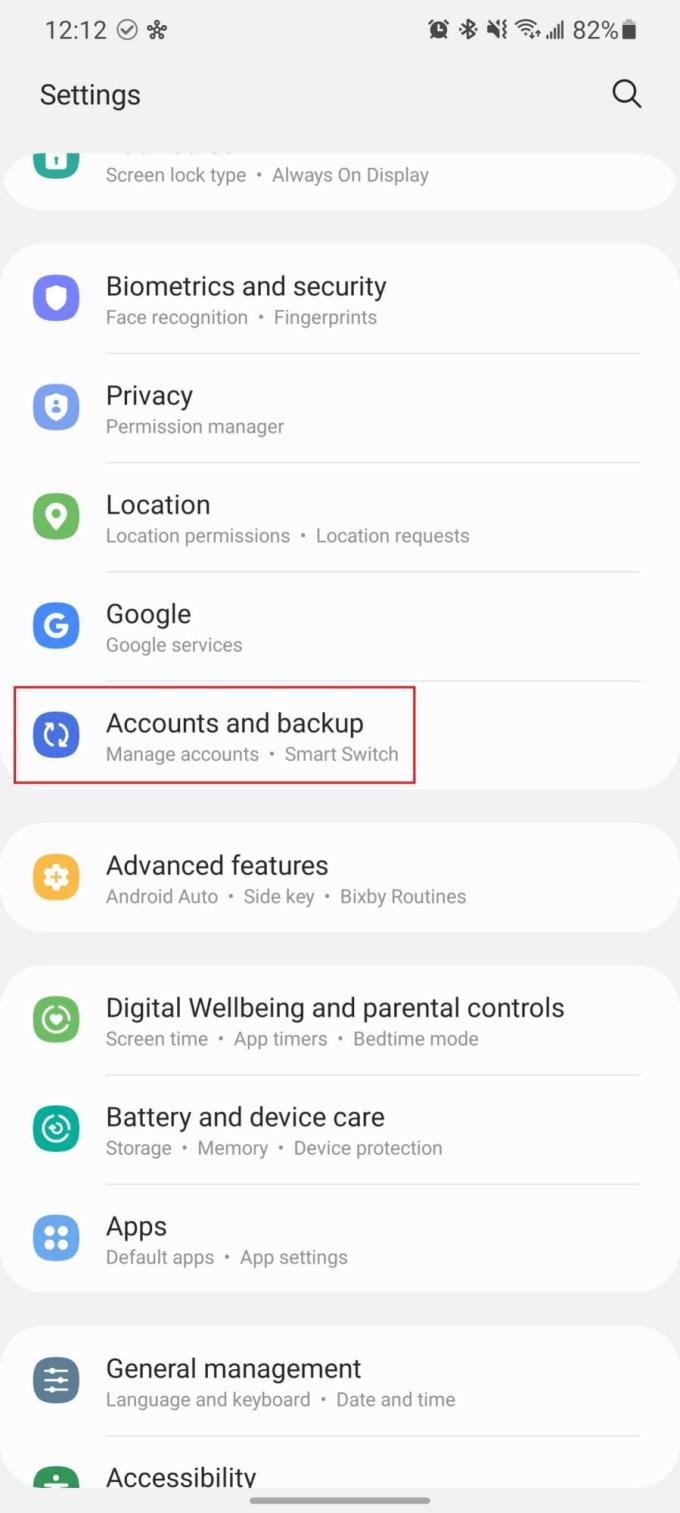
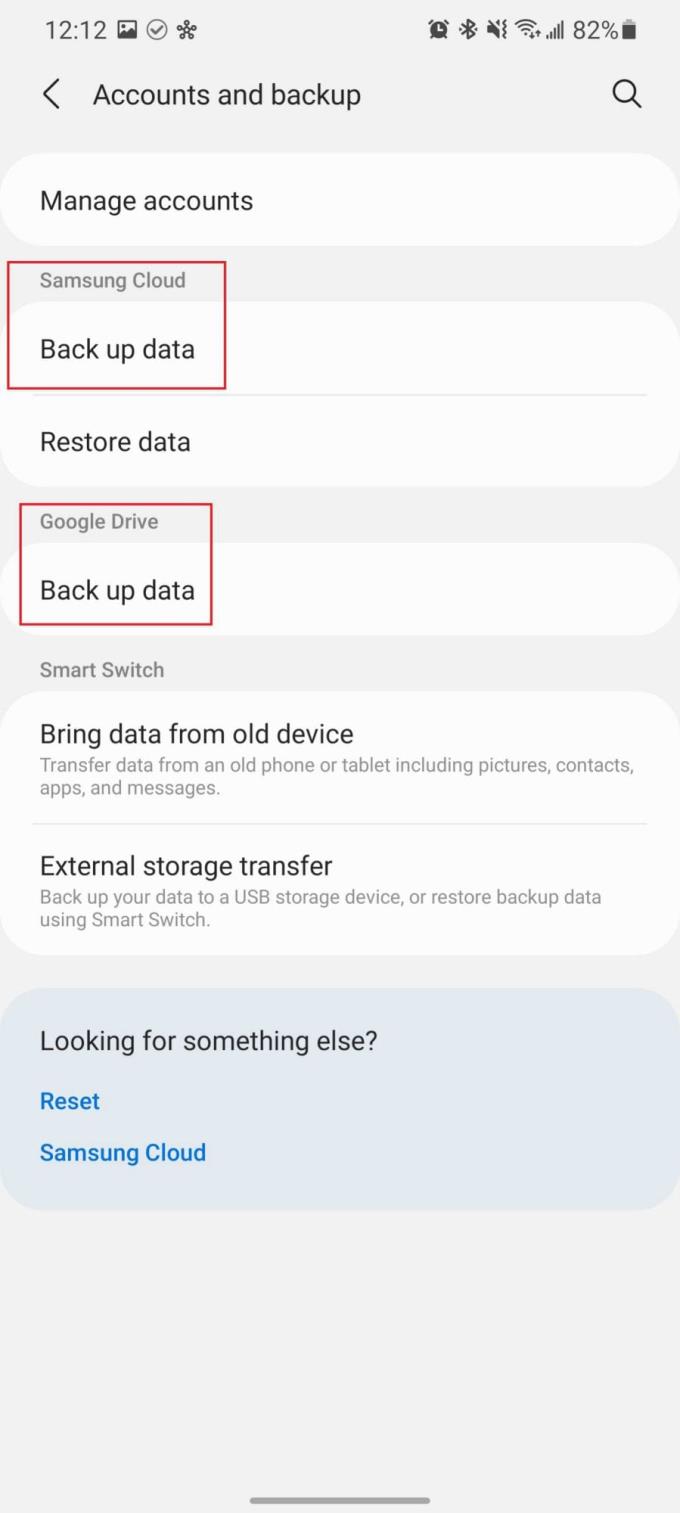
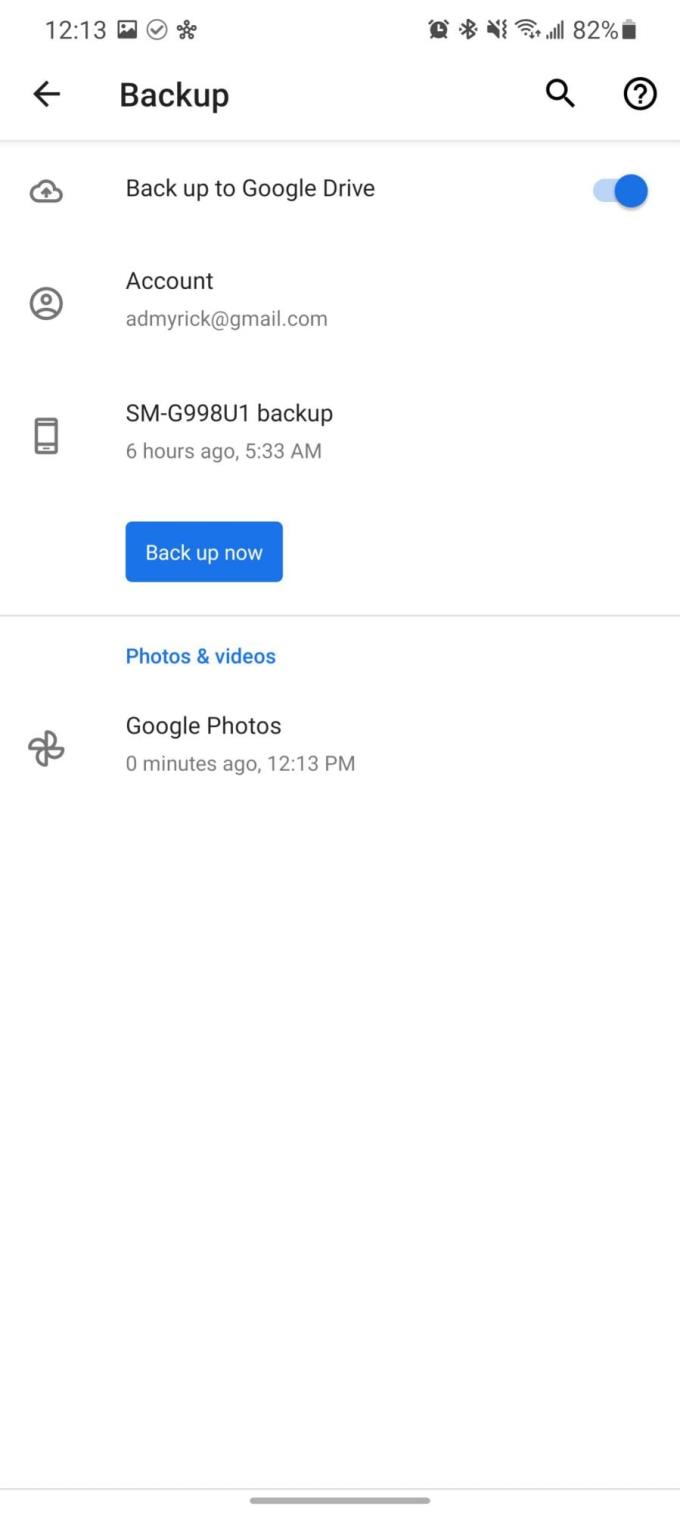
Hapni aplikacionin Cilësimet .
Lëvizni poshtë dhe trokitni lehtë mbi Llogaritë dhe rezervimi .
There are two options for backing up your data:
- Samsung Cloud
- Google Drive
Select the account you want to use to back up your files.
Tap the Back up now button.
Wait until the backup is completed.
- A progress bar will appear at the top of the screen. Wait until this disappears to confirm that your backup is completed.
Once the backup has finished, it’s time to reset the Galaxy S21 back to its factory defaults.
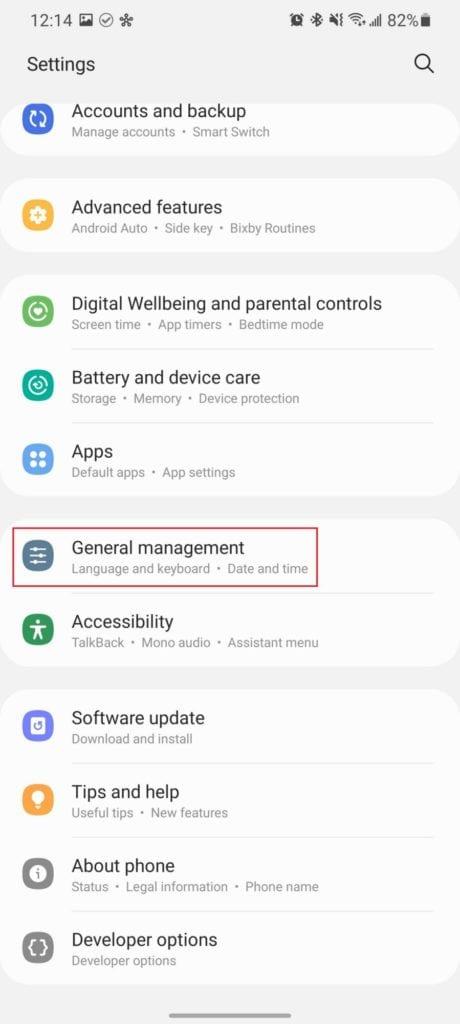
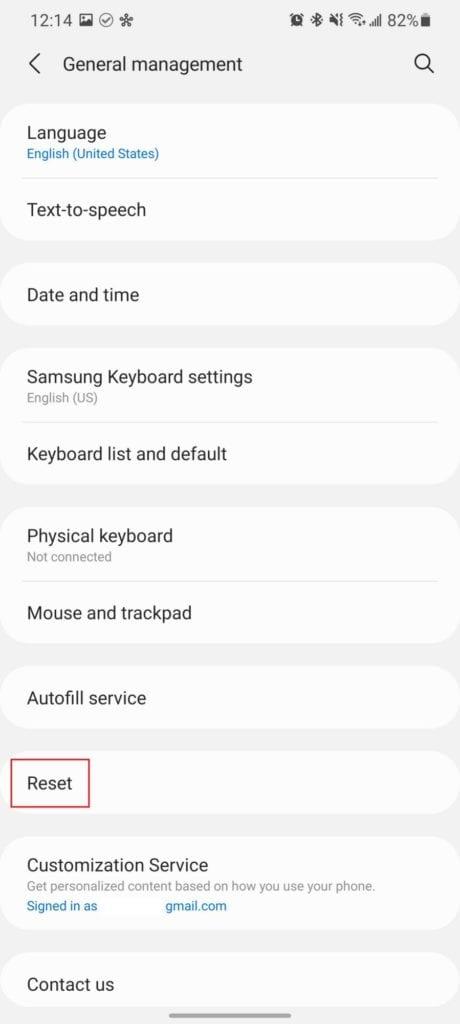
Open the Settings app on your Galaxy S21.
Scroll down and tap General Management.
Tap on Reset.
Select Factory data reset.
Scroll down and tap Reset.
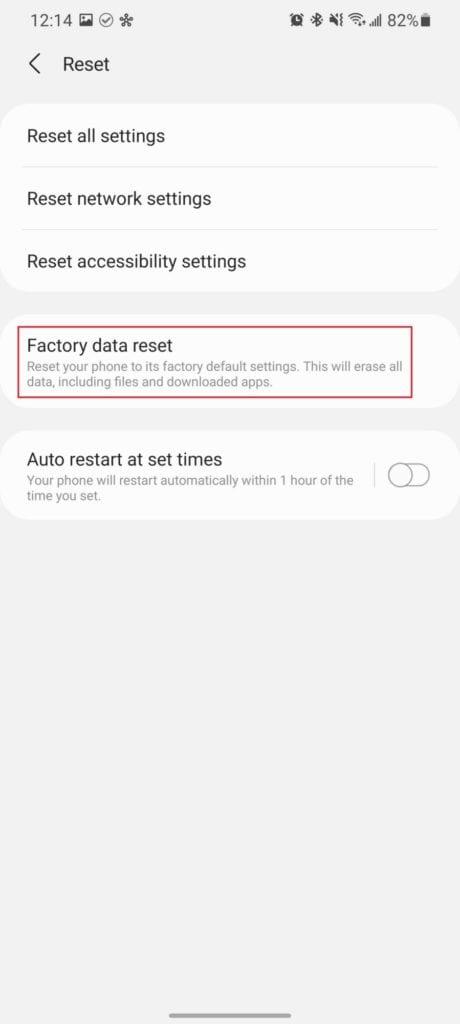
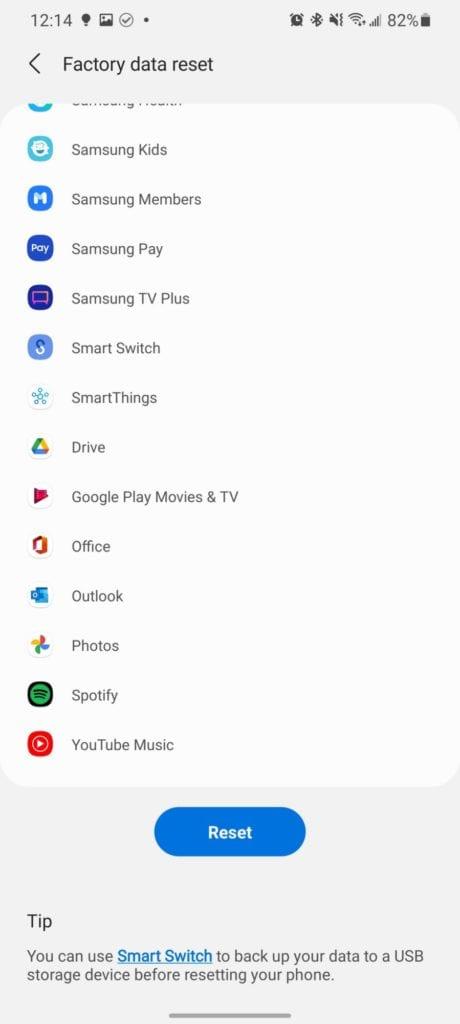
Ky proces do të marrë disa minuta për të përfunduar. Pasi të keni përfunduar, do të përshëndeteni me të njëjtën meny të konfigurimit që u shfaq kur ndizni telefonin për herë të parë. Thjesht ndiqni hapat, rivendosni një kopje rezervë nëse dëshironi ose konfiguroni telefonin si krejt të ri.